Как сделать электронную почту? Самая подробная инструкция!
Автор Вячеслав Вяткин На чтение 16 мин. Просмотров 680 Опубликовано
Всем привет! Сегодня будет достаточно полезный пост, в котором я вам подробно расскажу и покажу как сделать электронную почту. В мире современных технологий, уже достаточно сложно обойтись без личного электронного почтового адреса. Потому что, практически все регистрации аккаунтов на разных сайтах, покупки в интернет магазинах, подписки на новости требуют указания email адреса. Этот адрес в дальнейшем используется для восстановления учетных данных, а также для подтверждения своих действий, например, подтверждение покупки или регистрации на сайте.
Так же почта необходима для обмена сообщениями, документами, аудио и видео файлами. Конечно, многие и вас скажут, что сейчас существует огромное количество мессенджеров, которые позволяют выполнять все функции, доступные в электронной почте. Отчасти, многие из вас будут правы, но как правило, аккаунт мессенджеров наиболее подвержен взлому чем аккаунт электронной почты, а также изначально у них разное предназначение. Поэтому, без почты обойтись пользователям интернета не получится. Если у вас еще нет собственной электронной почты или вы хотите создать дополнительный почтовый ящик, то я вам в этом помогу.
Что же такое электронный адрес или свой почтовый ящик?
Сегодня электронная почта является важнейшим инструментом для личного и делового общения. Почтовый ящик в интернете – это технология, позволяющая обмениваться электронными сообщениями по компьютерной сети. У каждого ящика есть собственный адрес, без которого использование почты невозможно. Адрес уникален, назначается при регистрации почты, больше не изменяется и остается неповторимым. Это обеспечивает безошибочную доставку сообщений между пользователями.
Как сделать электронную почту на компьютере бесплатно?

Многие люди, идущие в ногу со временем, имеют хотя бы один электронный почтовый ящик, ведь без него, уже достаточно сложно обойтись. Как правило, процесс регистрации почтового адреса на разных почтовых серверах примерно одинаков, но везде есть свои нюансы, поэтому рассмотрим регистрацию email на самых популярных ресурсах: Mail.ru, Яндекс, Gmail, Rambler.
Общий процесс регистрации электронного почтового ящика выглядит следующим образом:
- Открываем любой интернет браузер и переходим на главную страницу сайта, где будем заводить почту;
- На странице ищем ссылку: «Почта», «Войти», «Регистрация в почте» и тому подобное. Как это будет выглядеть на конкретном сайте читайте ниже;


- После того, как попадете на страницу регистрации, вам будет предложена стандартная форма, в которой необходимо ввести свои данные: ФИО, год рождения, пол и т.д;
Совет! Желательно сразу указывать свои реальные данные, чтобы в дальнейшем вам не пришлось их редактировать.
После заполнения личных данных последует поле «Адрес почты» здесь нужно включить мозг и придумать себе почтовый адрес на латинском языке;
Обратите внимание! Очень часто придуманные адреса могут быть уже кем-то заняты. Тогда можно к уже имеющемуся слову приписать цифру или букву.
- Далее придумываем надежный пароль, который будет сложно взломать злоумышленникам. Как правило пароль должен быть не менее 8 символов и состоять из заглавных, строчных букв и цифр.
- Если все заполнили правильно и систему это устроило, то после нажатия кнопки «Зарегистрироваться» у вас будет свой собственный электронный ящик.


Сейчас я вам в общих чертах рассказал, как сделать электронную почту. Теперь же рассмотрим подробно как зарегистрировать почтовый ящик на Яндексе, Майле и других популярных ресурсах.
Как создать электронную почту бесплатно на Mail.ru
Первым делом, предлагаю рассмотреть, как сделать электронную почту на самом старом интернет портале, под названием Mail.ru. Создатели данного ресурса являются, наверное, самыми первыми представителями бесплатного почтового сервера. В какой-то момент сайт Mail.ru, откинули на второй план более новые и современные почтовые сервисы, но его разработчики не остались в стороне и всерьез доработали сервис. После этого, майл.ру стал более привлекательным для пользователей, так как был переработан интерфейс, добавлены новые функции, а также была улучшена защита аккаунтов.
Для того, чтобы зарегистрировать почтовый ящик на сайте майл.ру делаем следующее:
- Открываем интернет браузер и в строку адреса пишем «mail.ru»;
- На главной странице ресурса с левой стороны вы сразу увидите окно, в котором есть кнопка «Регистрация в почте», жмем её;


- Откроется форма регистрации нового почтового ящика. Здесь требуется заполнить все необходимые поля: Имя, Фамилия, День Рождения, Город, пол и т.д. В общем, все стандартные поля, которые встречаются на многих сайтах;
- После того, как все заполнили, жмем кнопку «Зарегистрироваться»;


Обратите внимание! При регистрации, есть поле для указания номера мобильного телефона. Советую вам его прописать, чтобы в дальнейшем, если забудете пароль, не было проблем с его восстановлением.
После завершения регистрации, вы сразу же можете пользоваться почтой.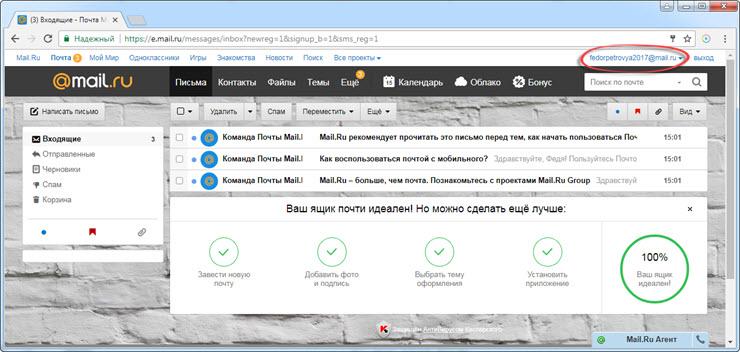
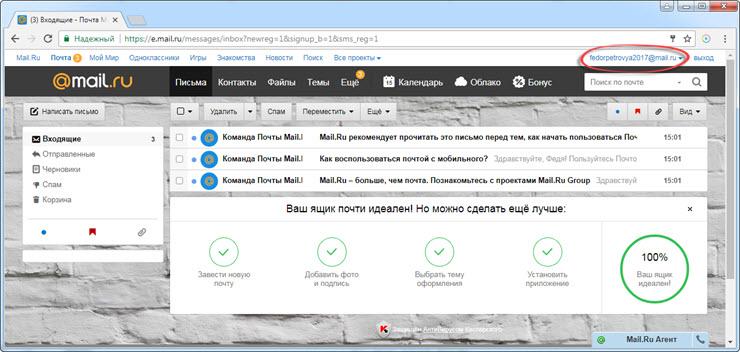
Как сделать электронную почту на Яндексе
Теперь давайте рассмотрим, как создать почтовый ящик на сервере самого популярного российского поисковика. Многие пользователи выбирают почту Яндекса, так как она имеет высокую скорость работы и простой, понятный интерфейс.
Чтобы создать почтовый ящик бесплатно на Яндексе выполняем следующие действия:
- Переходим по адресу yandex.ru;
- В открывшемся окне, в правом верхнем углу есть кнопка «Завести почту», кликаем по ней;


- Система моментально перебросит нас в окно регистрации. В отличии от mail.ru, форма регистрации более скромная, а это значит, что создать почтовый ящик будет намного быстрее;
- Стандартно указываем свое Имя и Фамилию, придумываем логин и пароль.
Обратите внимание! Когда будете создавать пароль, система вам наглядно в виде цветовых индикаторов покажет его сложность. Рекомендую делать надежные пароли, чтобы защитить личную информацию от мошенников.
Так же не обязательно вводить номер телефона, но если вы его укажите, то будет меньше проблем при восстановлении забытого пароля.
- После заполнения всех полей, жмем кнопку «Зарегистрироваться».


Поздравляю! Теперь вы знаете как сделать электронную почту на Яндексе.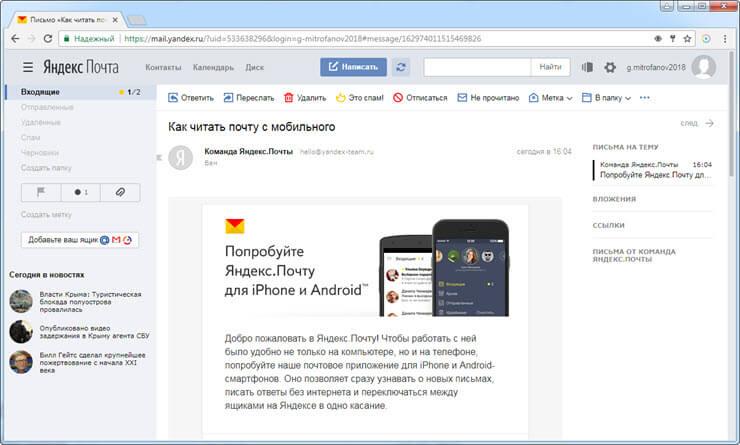
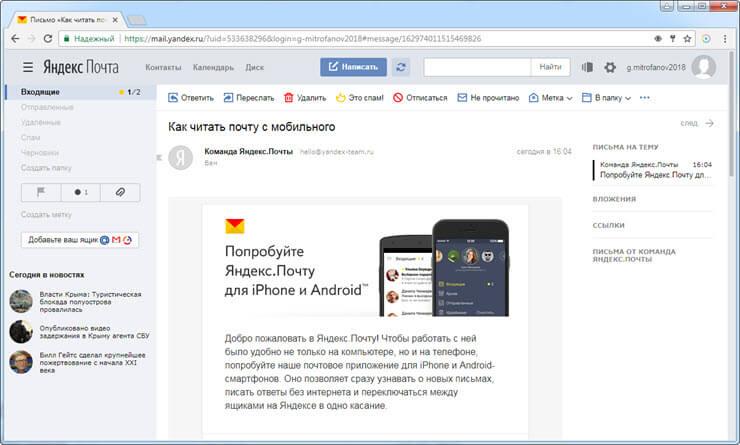
Как создать почтовый ящик на Gmail.com
Почта от компании Google еще достаточно молодая, но прочно вошла в круги популярных почтовых сервисов. Так сервис Gmail может похвастаться красивым и в то же время очень удобным интерфейсом с множеством функций, хорошей системой защиты и высокой скоростью работы. Лично мне очень нравится пользоваться сервисом Gmail.com, и я хочу с вами поделиться, как сделать электронную почту на данном ресурсе.
- Первым делом открываем браузер и прописываем адрес mail.google.com;
- Загрузится главная страница, на которой в правом верхнем углу необходимо нажать на кнопку «Создать аккаунт»;


- Откроется страница с формой регистрации, здесь все по накатанной. Записываем свои данные и жмем кнопку «Далее»;
Если все заполнили верно, то аккаунт будет создан. И вы попадете в интерфейс почты Google. Так как компания Гугл создала огромное количество сервисов: google фото, play market, переводчик, Youtube и т.д. То регистрируя почтовый аккаунт, вы автоматически получаете доступ ко всем популярным ресурсам.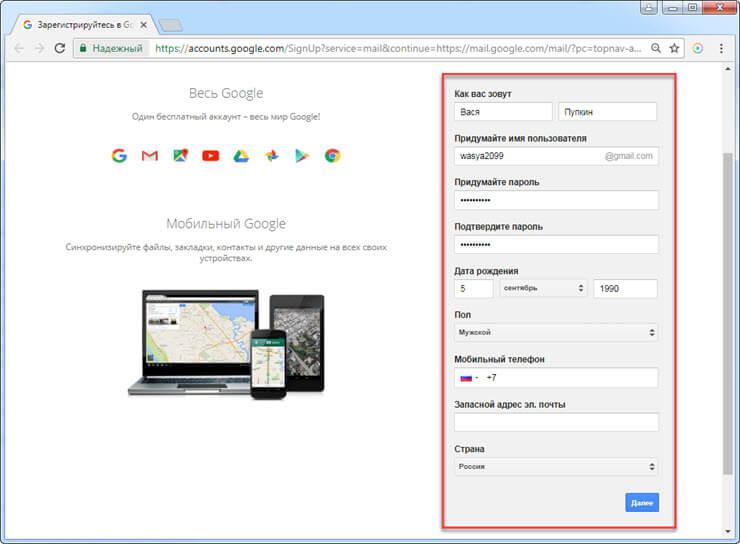
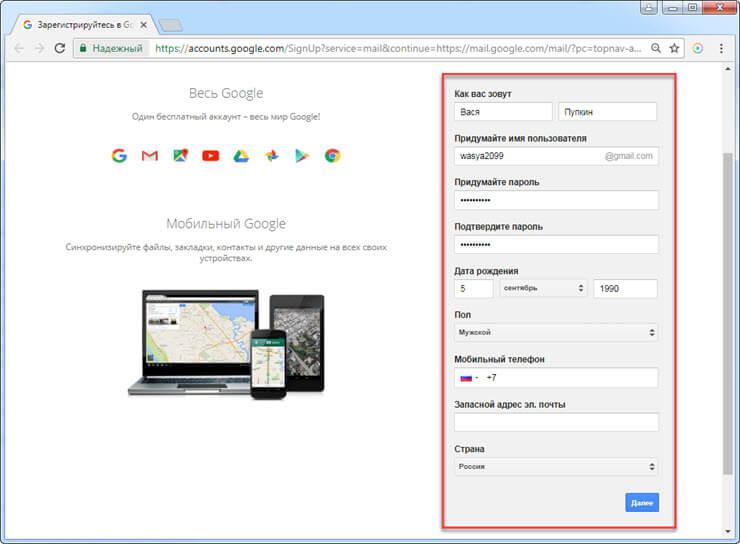
То есть, вам не придется в дальнейшем регистрировать новые учетные данные, так как она едина для всех сервисов Гугла.
Создаем почту на Rambler.
Почта Rambler уже достаточно старый ресурс, который появился примерно 15 лет назад. Но почему-то не завоевавший любовь у пользователей. Возможно это сказалось на том, что интерфейс почты какой-то совсем простенький и безликий. Хоть почта Rambler и имеет все необходимые функции и должна удовлетворить потребности большинства пользователей, но все же подходит больше для обычной переписки между людьми.
Если вы рассматриваете Рамблер, как корпоративный клиент, то увы здесь вам ничего предложено не будет.
Если вы все же решили остановиться на данном почтовом сервисе, то делаем следующее:
- В адресную строку браузера пишем: mail.rambler.ru;
- Загрузится красивая страница, внизу которой жмем кнопку «Регистрация»;


- Далее загрузится страница с огромной формой регистрации, заполняем все поля и жмем кнопку зарегистрироваться;


Обратите внимание! Для того, чтобы быстрее заполнить все поля, можно использовать один из аккаунтов социальной сети. Система автоматически возьмет из них данные.
После того, как почта будет зарегистрирована, вы сможете без труда отправлять письма нужным адресатам.
Yahoo Почта
Yahoo позволяет использовать целый терабайт памяти для переписки, предоставляет русскоязычный интерфейс и не требует сложной регистрации. Вы можете добавить номер мобильного телефона восстановления почты и выбрать тему оформления ящика изнутри. Почта Yahoo имеет большое количество настроек и разнообразную сортировку писем. Функционал менее широк чем у Gmail, но простота использования и объем памяти являются видимым преимуществом.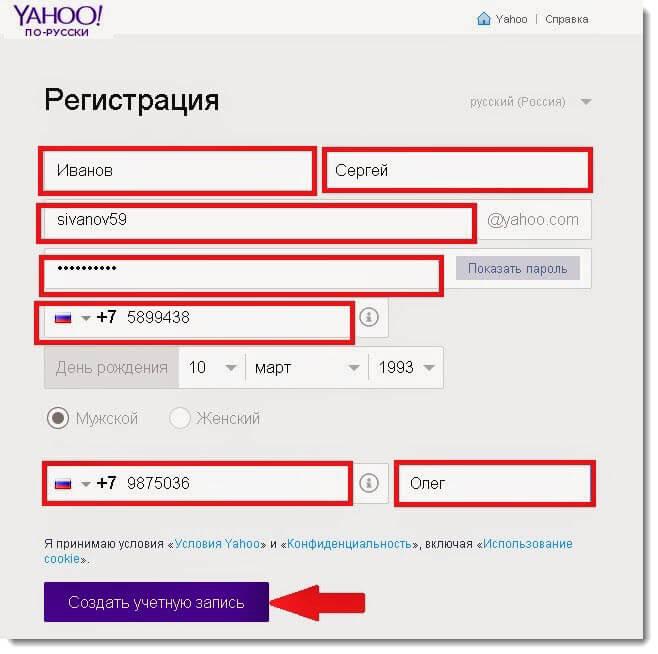
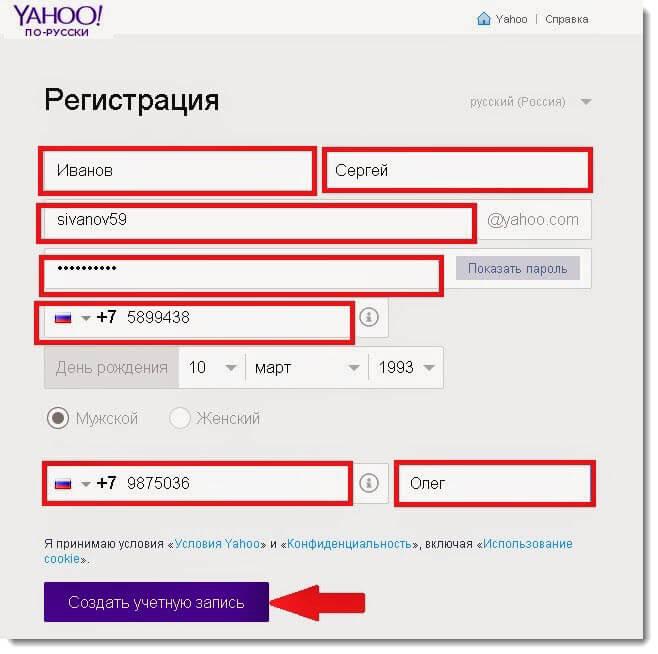
Плюсы и минусы электронной почты.
После того, как мы с вами разобрались, как сделать электронную почту, предлагаю рассмотреть плюсы и минусы почтовых сервисов.
Основные недостатки:
- Вероятность взлома. Наверное, самая главная опасность, с которой могут столкнуться пользователи электронной почты – это взлом почтового ящика и потеря конфиденциальной информации. Чтобы хоть как-то себя обезопасить старайтесь придумать максимально сложный пароль;
- Летящий спам. Это вторая проблема, которая напрягает большинство пользователей. Наверное, многие из вас уже не раз сталкивались с огромным количеством писем рекламного характера, которые чуть ли не каждый день летят на почту;
- Не всегда быстрый ответ на письма. Как правило, пользователи не всегда следят за прилетающей почтой, соответственно, если вы напишите письмо, то ответ можете получить не сразу, а через несколько дней;
- Вероятность заразить компьютер вирусом. Так как злоумышленники очень часто делаю рассылку вирусов в электронных письмах, то рекомендую с осторожностью открывать письма от неизвестных отправителей.
Положительные моменты:
- Возможность общаться и передавать файлы с неограниченным количеством пользователей;
- Возможность общаться с людьми, живущими в любой точке планеты;
- Высокая скорость доставки письма до адресата;
- Бесплатная возможность писать письма, нежели отправлять бумажные варианты;
- Возможность делать рассылки группе пользователей.
Как сделать электронную почту на разных устройствах

Выше мы с вами подробно рассмотрели, как создать электронную почту на самых популярных и бесплатных сервисах: Gmail, Mail.ru, Рамблер и Яндекс Почте. Как видите, никаких проблем, с созданием почтового ящика возникнуть не должно. Главное выбрать подходящий сервис и следовать описанным здесь инструкциям. Завести email адрес можно с любого устройства, которое имеет выход во всемирную паутину. Будь то планшет, смартфон, ноутбук или компьютер.
Как придумать надежный пароль для почты
Правильно подобранный пароль поможет избежать чужого вмешательства в ваш почтовый ящик, тем самым сохранив конфиденциальность личных данных.
Чтобы создать надежный пароль, рекомендуется использовать разнообразные символы. Это могут быть буквы (маленькие и заглавные) и цифры, собранные в определенную комбинацию. Удобно, когда эта комбинация хорошо вам знакома. Например, придумайте кодовую фразу и создайте из нее пароль, добавив цифры — так ключ будет легко запоминаться. Однако помните, что шифр не должен содержать личную информацию. Заботьтесь о своей безопасности!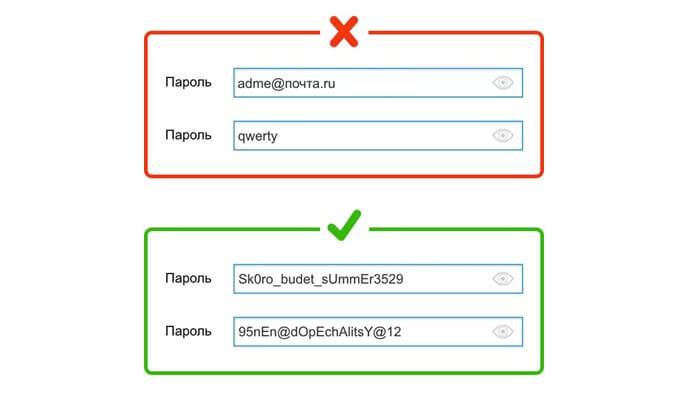
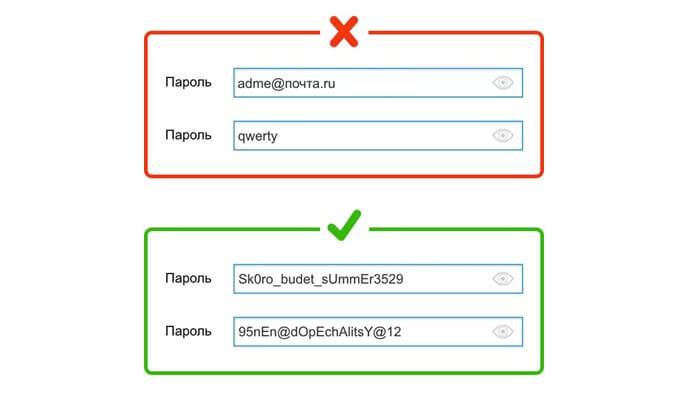
Какие пароли ненадежные?
Ненадежными считаются слишком простые пароли, состоящие из предсказуемых сочетаний. Например, «password123» или «qwerty12345». Кроме того, не стоит устанавливать уже использованный пароль или создавать ключ, который начинается или заканчивается пробелом.
Номер телефона вместо логина электронной почты
На некоторых сервисах существует возможность создать логин электронной почты с использованием номера телефона. Например, на Яндексе, указав номер, можно вводить его в поле «логин» при входе.
С одной стороны, это может быть удобно и универсально, но с другой, небезопасно.
Во-первых, номер телефона чаще всего связан с целым набором данных – электронными кошельками, другими почтовыми ящиками и личными аккаунтами. У злоумышленника может возникнуть больший соблазн по взлому почты.
Во-вторых, рассылки спама на электронный адрес могут превратиться в СМС-спам, и тогда избавиться от них будет намного сложнее.
Что такое специальный почтовый адрес
В Яндекс Почте существует функция специального почтового адреса. Он выглядит как стандартный логин с добавлением значка «+» и слова, обозначающего сайт. Опция используется при регистрации на порталах, где вы не хотите задействовать реальный электронный адрес.
Пример такого адреса: [email protected]
Как создать почту на компьютере и ноутбуке

Для того, чтобы создать почту на компьютере или ноутбуке, сперва нужно определиться с сервисом, которым вам будет удобно пользоваться.
Бесплатно завести электронный адрес можно на сайтах Яндекс, Google, @mail.ru, Рамблер.Почта и Yahoo. У каждой из платформ присутствуют свои преимущества, но в целом разница между ними несущественная.
Следующим шагом после выбора станет регистрация. Здесь важно заполнить анкету, подробно и корректно ответив на все предложенные вопросы. От этого зависит будущий адрес и комфорт в его дальнейшем использовании. Чаще всего в анкете требуется ФИО, дата рождения, телефон и ответы на «контрольные» вопросы, которые пригодятся при возникновении проблем с почтой.
Далее необходимо утвердить уникальный логин. Он может быть придуман самостоятельно или предложен сервисом. Затем создается пароль, ставится отметка об ознакомлении с Пользовательским соглашением и почтовый ящик оказывается готов к использованию.
В браузере
Создание почты в браузере подчинено указанному алгоритму. Зайдите на сайт почты выбранного сервиса (в поиске наберите «Яндекс почта», «Google» почта и т.д.) и нажмите кнопку «Попробовать Gmail» (у Google), «Регистрация» (у Яндекс, @mail.ru, Рамблер.Почта) или «Создать учетную запись» у Yahoo. После этого вам будет предложена анкета для заполнения.
В почтовом клиенте
Установите почтовый клиент. Подойдет бесплатные приложения Mozilla Thunderbird, Claws Mail или eM Client. Для начала создайте почту на любом сервисе, далее внутри программы в разделе «Настроить учетную запись» выберите «Электронная почта». Затем укажите личные данные, выберете протокол обработки входящих писем: протокол IMAP даст возможность хранить все полученное на сервере, а POP3 – в памяти компьютера. Нажмите «Готово» и с комфортом пользуйтесь новой почтой.
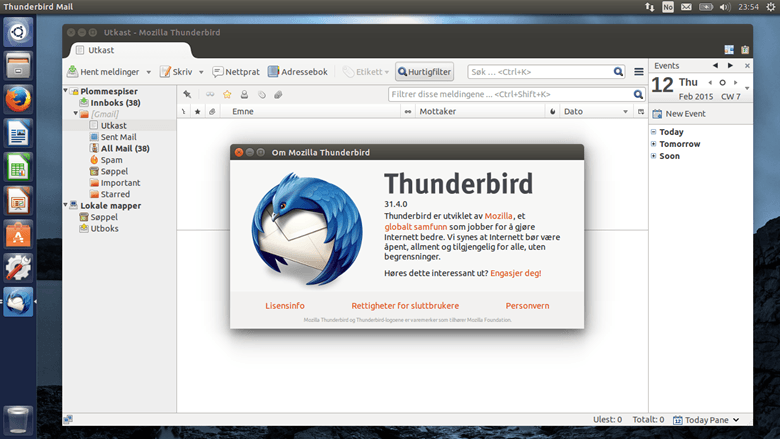
Как создать электронную почту на телефоне
Мобильное устройство позволяет использовать как классические почтовые приложения, так и сторонние клиенты для регистрации.
На Android
На Android удобнее всего использовать аккаунт Gmail как базовый и управлять им с помощью мобильного приложения.
Откройте настройки и в разделе «Аккаунты» выберите опцию «Добавить аккаунт» и подходящий сервис, нажмите «Создать аккаунт», введите личные данные, придумайте логин и пароль и сохраните результат.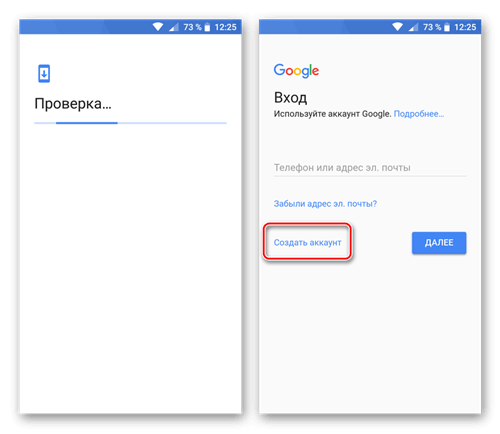
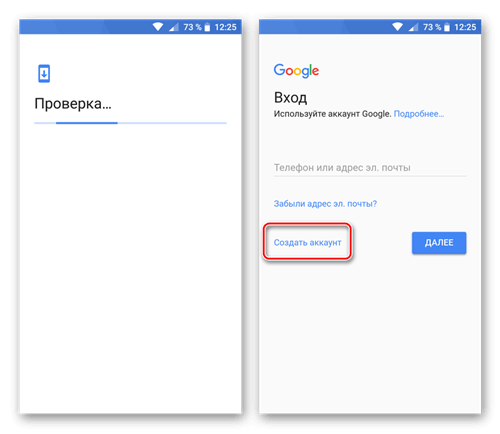
Далее вы можете добавлять почтовые ящики, привязанные к другим удобным сервисам, но их придется настраивать вручную.
На iOS
У владельцев устройств с операционной системой iOs есть возможность зарегистрировать электронный адрес на iCloud – сервис, который хранит данные в облаке, подключая к нему девайсы Apple.
Для создания почты на iCloud откройте настройки, зайдите в раздел «Почта, адреса, календари», добавьте учетную запись типа «iCloud» и затем создайте «Apple ID», заполнив анкету. После этой процедуры вы сможете создать бесплатный e-mail в iCloud. Для этого заполните форму с информацией о почте – напишите логин, пароль и ответы на контрольные вопросы.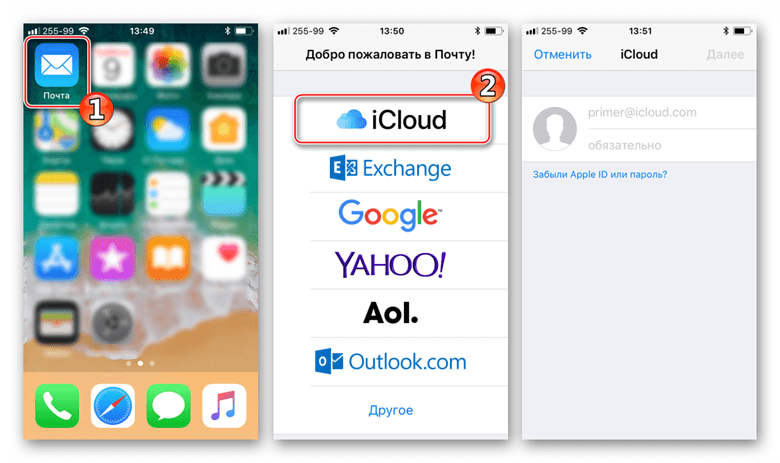
Далее примите условия системы, подтвердите резервный электронный адрес, заново войдите в аккаунт и привяжите учетную запись, воспользовавшись кнопкой «Далее». Вам будет предложена настройка ящика и его доступа к сторонним приложениям.
Сторонние почтовые клиенты для Android и iOS
Иногда удобнее использовать собственные приложения почтовых сервисов, а не заранее встроенные в операционную систему (iCloud на iOS). Например, у Яндекса есть свое приложение «Яндекс.Почта», оно доступно для владельцев устройств с обеими ОС. Google дает возможность пользоваться приложением «Gmail», в которое можно добавить адреса других ресурсов, в частности iCloud. У сервиса @mail.ru есть приложение «Почта. Mail». Также полезными почтовыми клиентами являются «myMail» (доступен на iOS и Андроид, поддерживает основные сервисы почт) и «Newton Mail» (доступен на iOS, интегрируется с сервисами Evernote, OneNote и Trello)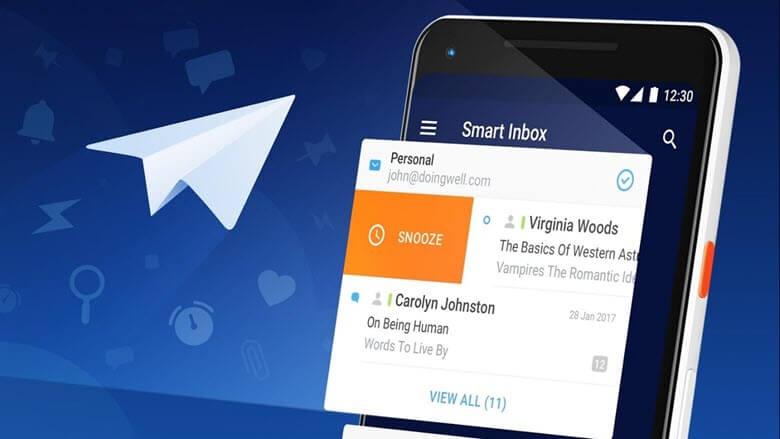
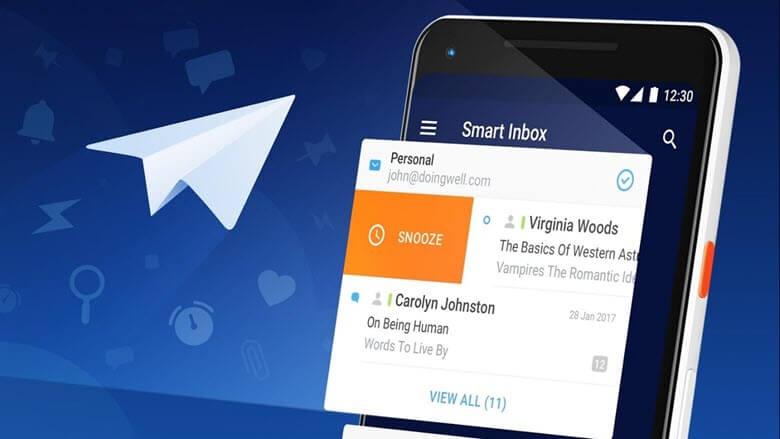
Существуют платные клиенты, связанные с более чем двадцатью сторонними системами.
Как работать с почтой
Сервисы электронной почты имеют много опций. Основные из них связаны с обменом письмами и документами.
Основные функции
На странице письма можно выбрать адрес отправки, оформить текст, прикрепить необходимый документ и отправить послание после ввода почты получателя.
Чтобы открыть полученное письмо нажмите на строку с ним в основном разделе почты. Ответить на него можно внутри открывшейся вкладки, нажав кнопку «Ответить» или написать новое, зайдя на страницу письма.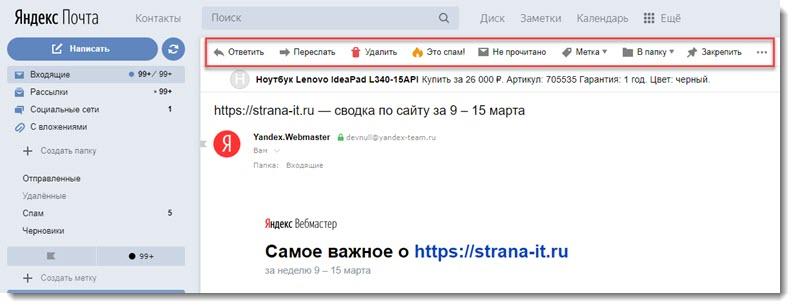
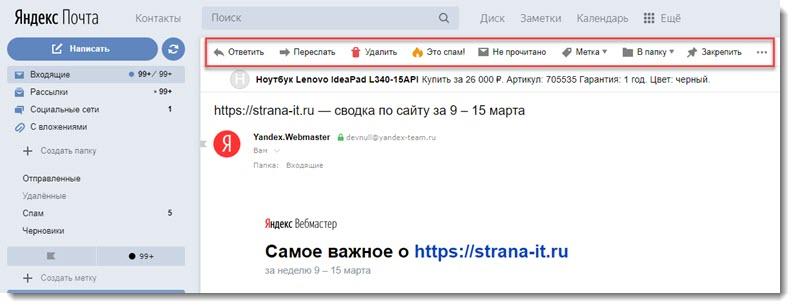
Переслать полученное сообщение также можно в его вкладке. Прикреплять вложения удобно как с компьютера, так и из облачных хранилищ. Тут на помощь придет Яндекс. Диск Google Диск и т.д.
Сортировать письма можно, создавая папки или поставив метки. Существуют разделы для спама и тематических сообщений (например, «Промоакции» в Google).
Как удалить письмо. Как избавиться от спама
Чтобы удалить письмо, достаточно кликнуть по нему и выбрать соответствующую функцию. Для удаления группы писем необходимо выделить их группой.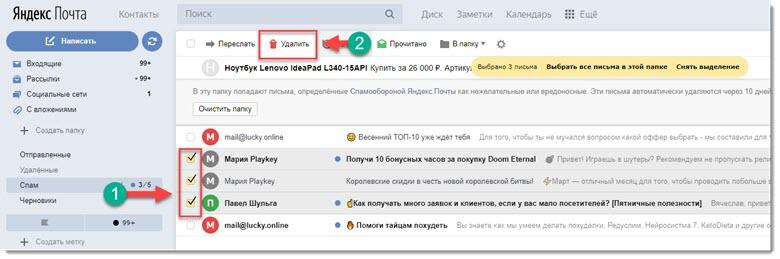
Бороться со спамом удобно с помощью черного списка. Вы можете добавить в список неугодные электронные адреса либо кликнув на них после получения письма, либо расширив перечень блокировки в настройках.
Правила обработки писем
В Яндекс почте есть опция создания правил обработки посланий. В настройках ящика задайте условия обработки и соответствующие им действия, нажмите кнопку «Создать правило» для сохранения результата.
В дальнейшем стоит проверить работу правила и изменить его при необходимости.
Как восстановить доступ к электронной почте
Для успешного восстановления доступа можно обратиться в службу поддержки сервиса или кликнуть «Забыли пароль» на сайте почты.
После этого вы получите инструкции по нужным действиям. Обычно процедура восстановления требует знания ответов на контрольные вопросы, информации о резервной почте и номере телефона.
Как зарегистрироваться на любом сайте с помощью электронной почты
Обычно наличие электронной почты помогает оптимизировать процесс регистрации на сайтах. Нажмите кнопку «Зарегистрироваться», введите данные и электронный адрес. Для входа вам придет ссылка-подтверждения актуальности ящика, по которой нужно будет перейти для завершения регистрации.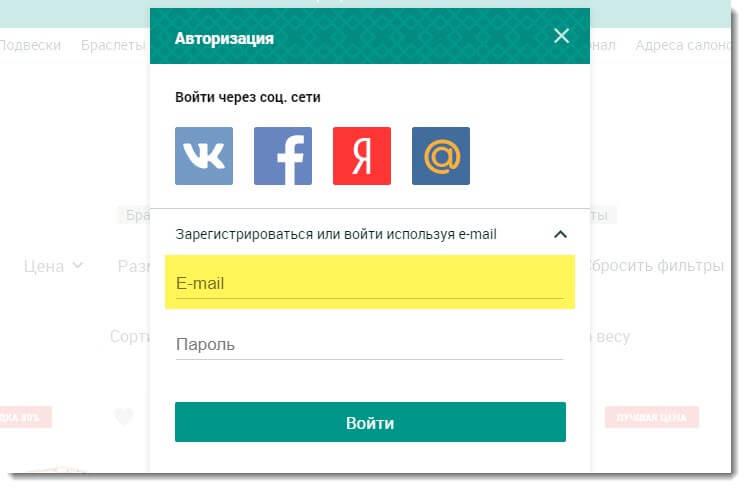
Как пользоваться облачным хранилищем
Облачное хранилище экономит память и помогает пользоваться одинаковыми файлами на разных устройствах. Для использования облака установите приложение и выберете путь, по которому данные из папок поступят в хранилище. Далее программа самостоятельно скопирует выбранные файлы и откроет доступ к ним на связанных девайсах.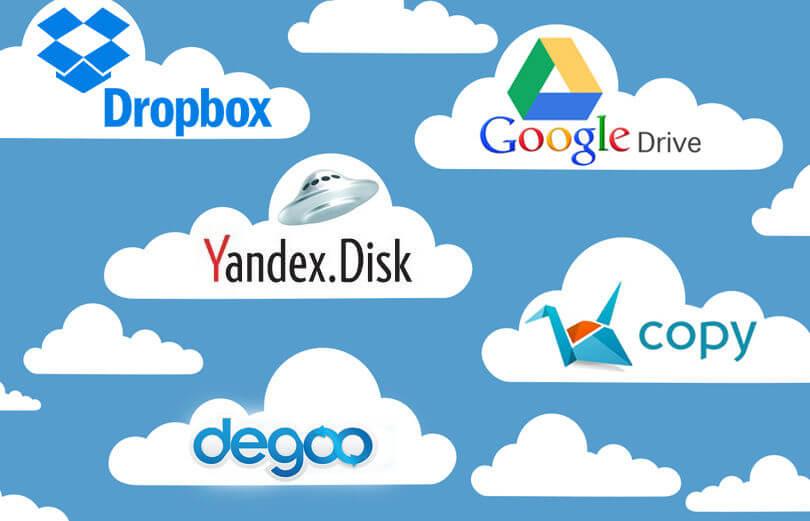
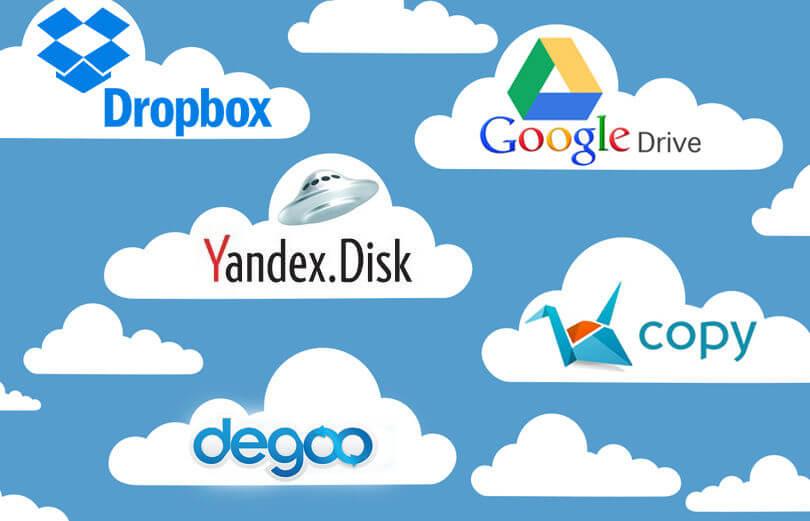
Подведем итоги.
В сегодняшней статье, я вам подробно рассказал, как сделать электронную почту на разных сервисах. Надеюсь данная инструкция вам поможет завести свой личный почтовый ящик ведь без него в современном мире обойтись уже достаточно сложно.
ТОП-15 Лучших Бесплатных Сервисов для Электронной Почты
Выбор редакции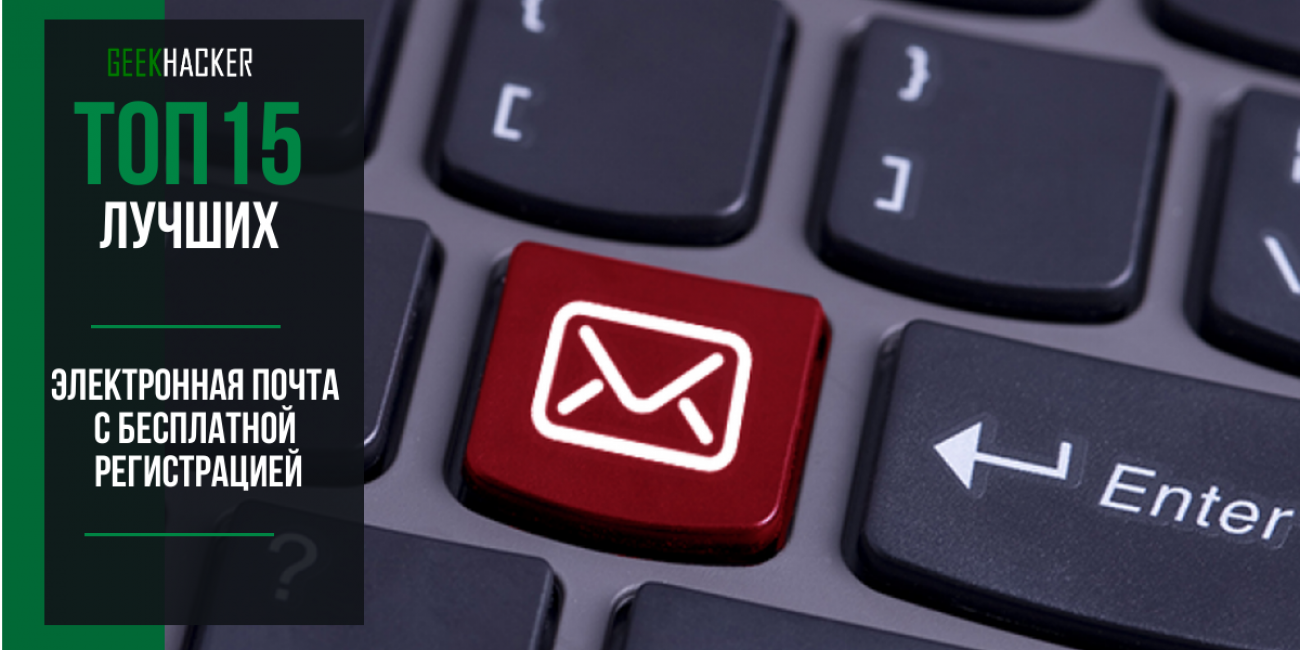
Зачем нужна бесплатная электронная почта?
Электронная почта с бесплатной регистрацией в нынешнее время является уже не блажью, а скорее необходимостью. Она требуется не только для общения и работы, а также для регистрации на различных сторонних ресурсах.
Мы постарались собрать здесь все сервисы для создания бесплатной электронной почты. О каких моментах стоит помнить? Как восстановить пароль, если случайно забыли? Обо всем этом и не только далее в нашей статье.
Содержание:
Сводная таблица
back to menu ↑ back to menu ↑
№1 Gmail
Рейтинг 9.5/10
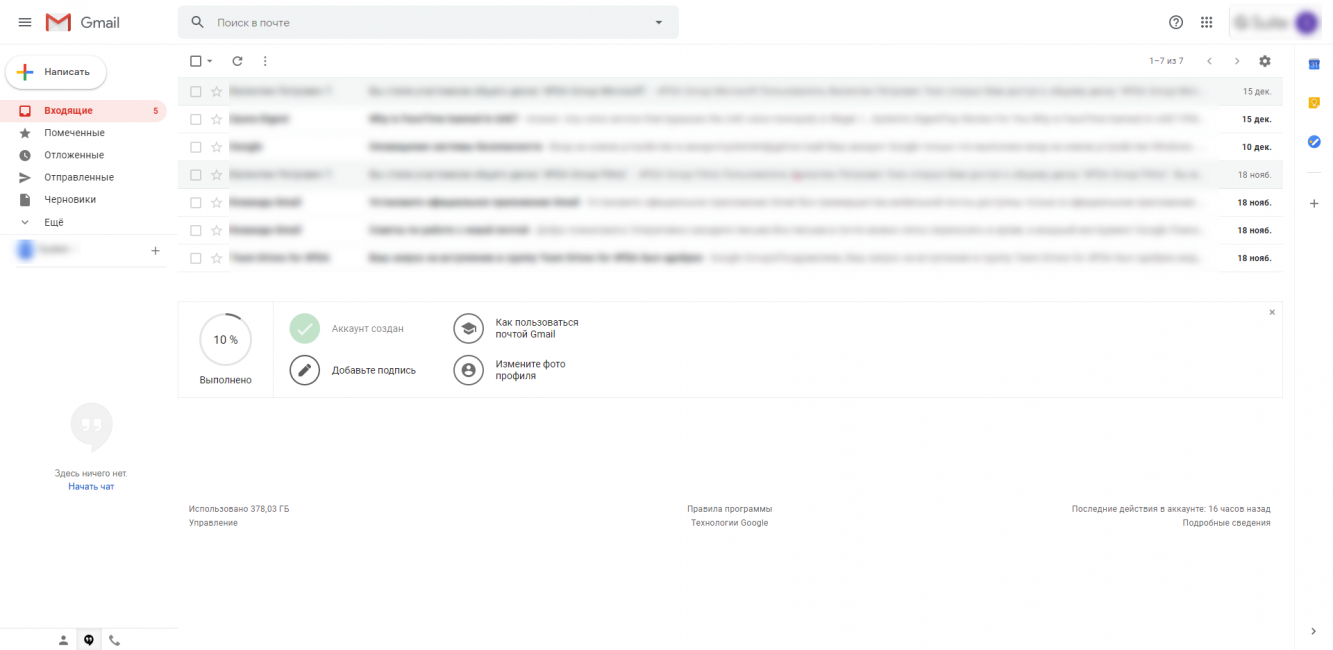
Почта Gmail
Gmail
Это почта является детищем Гугла. Ни для кого не секрет, что данная корпорация славится большим количеством сервисов и программ.
В их числе наиболее знаменитые Гугл Хром браузер и Гугл поисковик.
Сейчас данный сервис является наиболее популярной бесплатной электронной почтой во всем мире, которой пользуется более 120 миллионов людей.
Данная почта имеет крайне удобный интерфейс. По своим возможностям он значительно опережает конкурентов.
Что примечательно – можно группировать письма папкам и возможность их упорядочить.
Безопасность у Гугла всегда была и остается на высоте.
Возможность привязки к телефону, двухсторонняя авторизация, отправка кода доступа по СМС – всё это предоставляет данный ресурс.
Взлом такой почты – крайне затруднительный, трудоемкий и практически не реальный процесс.
Спаморезка тоже имеет высокий уровень, лишь изредка допуская огрехи – отправляя в «спам» те письма, которые таковыми не являются. Однако и отправку писем в спам можно легко настроить, поставив определенный фильтры.
Тем не менее, на данном ресурсе наиболее удачная система фильтрации спама.
Недостатком почты является ограничение в объеме памяти для хранения писем – 15 гигабайт, которые приходится делить с Гугл Диском, что не есть хорошо.
Объединение всех ресурсов Гугл в одну большую систему является крайне удачно разработкой.
Это помогает пользователю переходить между всеми из предложенных функций без регулярного и надоедающего ввода логина и пароля.
Плюсы:
- Безопасность
- Хорошая интеграция сервисов
- Удобное приложение для Android и iOS
back to menu ↑ back to menu ↑
№2 Яндекс.Почта
Рейтинг 9.5/10
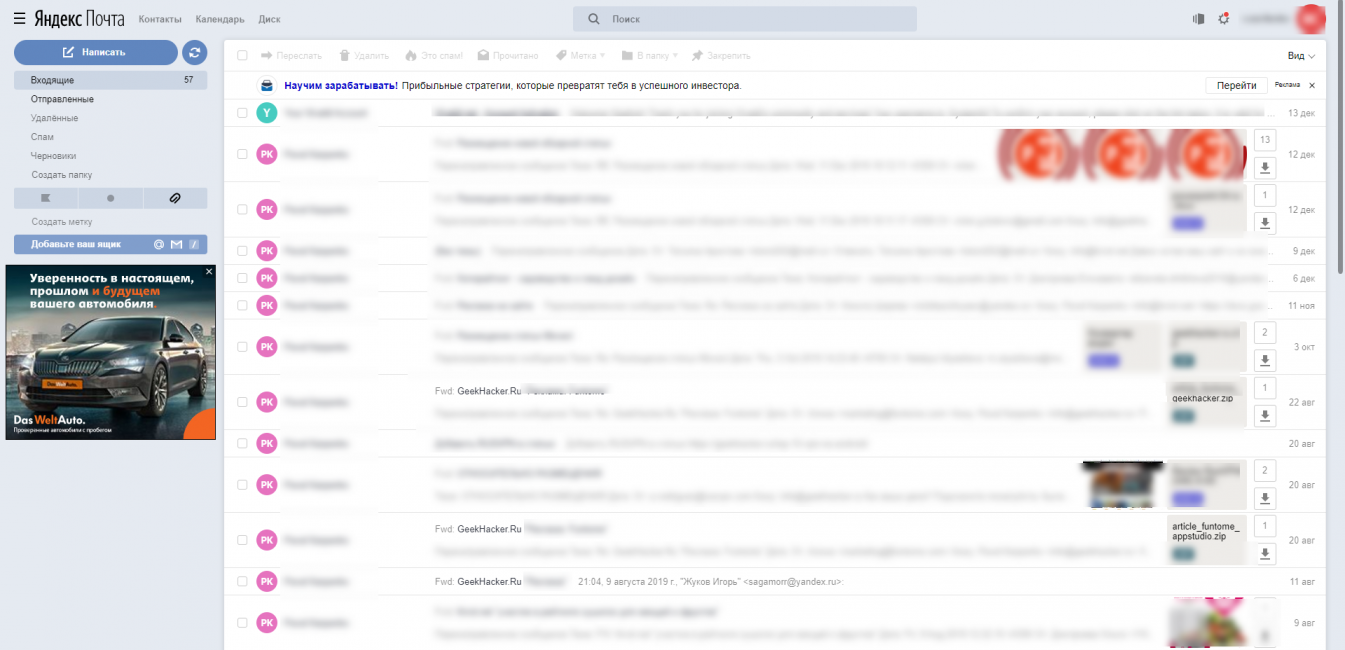
Яндекс.Почта
Яндекс.Почта
Данный сервис является одним из «детей» популярной поисковой системы «Яндекс».
Хотя данный продукт является более молодым, он имеет огромную популярность среди пользователей из-за своей простоты и удобства.
И хотя раньше Яндекс.Почта (бесплатная электронная почта) не была особо популярной, в данный момент в конце 2019 года ситуация кардинально изменилась, всё больше людей переходят на неё. И 90% новых пользователей выбирают сервис от Яндекс
К тому же при использовании Яндекс Почты значительно улучшается использование Яндекс.Браузера, так как в таком случае ресурс будет связан с общей системой. Это значительно увеличивает удобство использования.
Поэтому не удивительно, что люди, предпочитающие Яндекс.Браузер, преимущественно выбирают именно эту почту.
Наличие встроенного переводчика тоже немаловажный плюс. Учитывая, что некоторые получают рассылку от иноязычных ресурсов.
Плюсы:
- Временная шкала. Эта функция предоставляет крайне удобную возможность просмотра писем за определенный промежуток времени.
- Продуманный до мелочей интерфейс, который моментально реагирует на команды.
- Возможность настройки аккаунта «под себя».
- Удобная система фильтрации писем и работа с ними.
- Возможность отправки бесплатных SMS-уведомлений.
- Возможность привязки ящика к мобильному телефону. И настройка кодов для доступа к аккаунту.
- Высокая безопасность ресурса.
- Качественная защита от спама.
Минусы:
- К работе с в цепочкой писем нужно привыкать
back to menu ↑ back to menu ↑
№3 Outlook Mail
Рейтинг 9/10
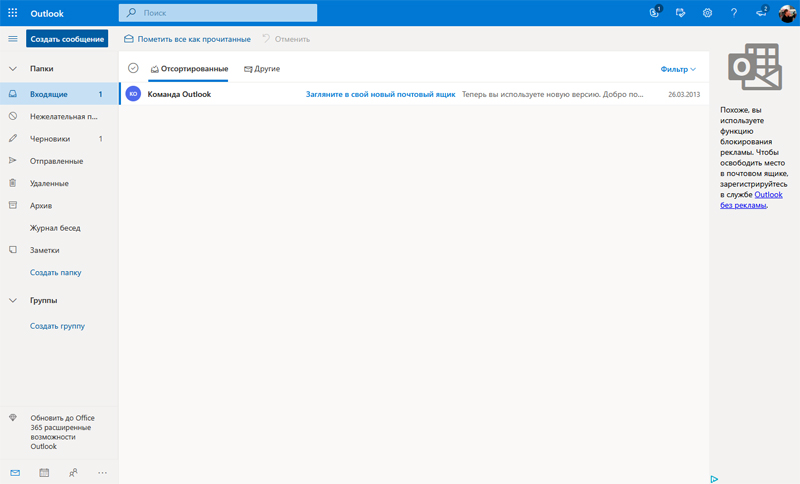
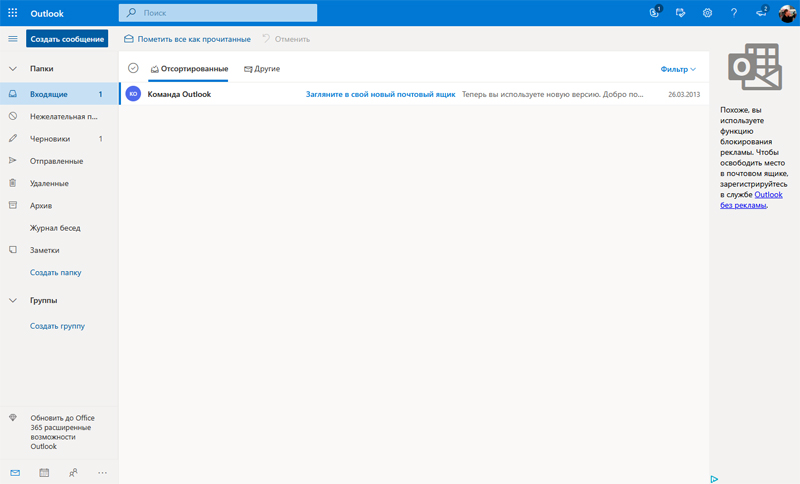
Outlook Mail
Появившийся в 1996 году сервис Hotmail довольно быстро стал почтовой системой №1 в США, но уже на следующий год его владельцем стала компания Microsoft, которая в последствии переименовала службу и включила ее в свою эко-систему. Сегодня бывший Hotmail называется Outlook Mail и все еще остается одним из наиболее популярных на западе сервисов электронной почты, уступая лишь Gmail и Yahoo!.
Если вы уже являетесь пользователем одного из сервисов Microsoft и используете универсальную учетную запись, для вас уже имеется почтовый ящик на Outlook. Соответственно, имея ящик, вы можете использовать его данные для входа в аккаунт Skype или Windows 10, включая магазин приложений.
Объем почтового ящика не имеет ограничений, даже несмотря на то, что заявлено лишь 5Гб – как только этого пространства перестанет хватать, размер хранилища автоматически увеличится. К письму можно прикрепить файлы до 33Мб, но, если вы используете Web-интерфейс и пытаетесь прикрепить объект большего размера, его можно загрузить в OneDrive и вставить в письмо ссылку на скачивание.
Достоинства:
- Безлимитное хранилище
- Клиенты для мобильных платформ
- Совместимость со стандартными почтовыми клиентами
- Высокая интеграция с другими сервисами Microsoft
Недостатки:
- Объем вложений до 33Мб
back to menu ↑ back to menu ↑
№4 Mail.ru
Рейтинг 9/10
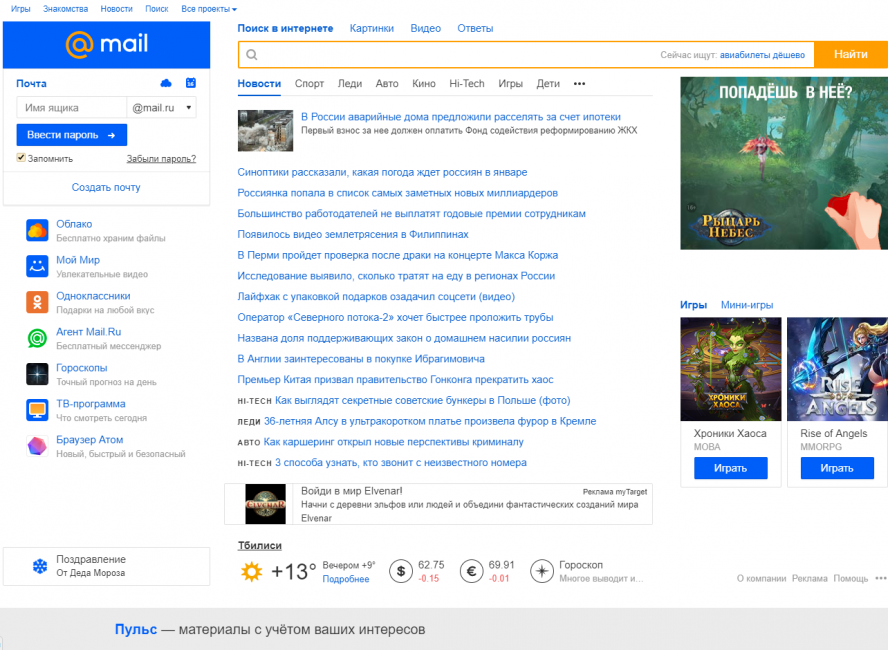
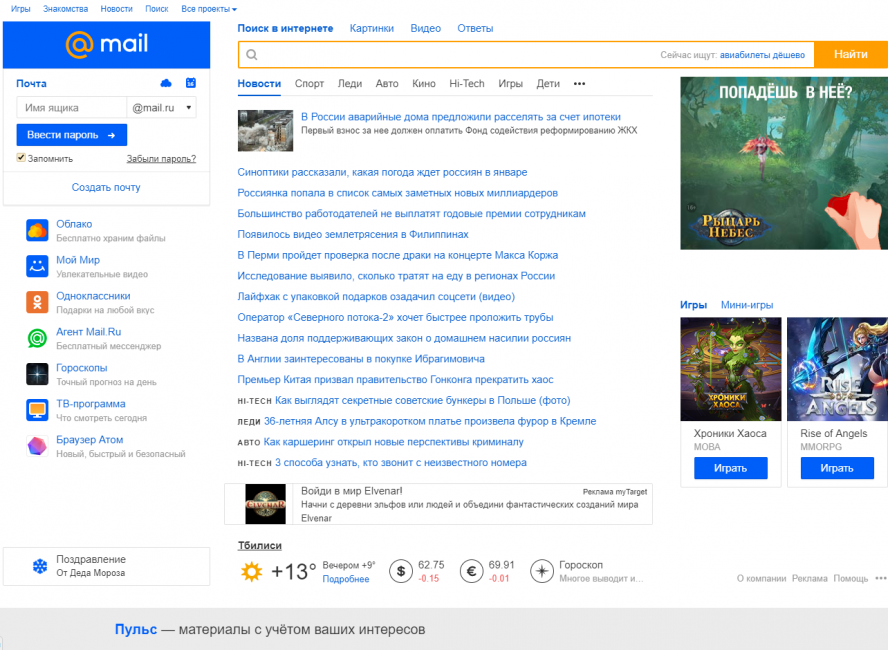
Почта Mail.ru
Mail.ru
Является одной из самых старых наиболее популярных служб для создания е-мейла. mail.ru является бесплатной электронной почтой, которой пользуется более 17 миллионов.
Данный ресурс имеет простой и удобный интерфейс. Возможность читать все письма, пришедшие на разные ящики одного пользователя, в одном окне.
Неограниченный объем памяти для хранения писем. Однако новым пользователям всё же установлен определенный лимит в 10 гигабайт, который увеличивается по мере заполнения ящика письмами.
В принципе, ресурс, имеющий такое огромное количество плюсов и всего один минус, не может не быть популярным.
Поэтому данная почта и является одной из наиболее приемлемых в России и ещё ряде стран.
Плюсы:
- Имеется возможность объединения в «цепь» писем от одного пользователя, что тоже крайне удобно – можно просмотреть всю историю переписки.
- Крайне надежная защита от мошенников. А все письма проходят через антивирус. К тому же безопасность ящика можно усилить в соответствующих настройках. Возможность получения двухсторонней аутентификации – в таком случае для входа в систему потребуется определенный код, который придет в SMS на телефон.
- Сервер имеет облачное хранилище на 8 гигабайт дискового пространства и 32 гб для студентов.
- К е-мейлу можно привязать телефон или другую почту, что крайне удобно при восстановлении пароля.
Минусы:
- Спаморезка. Система фильтрации спама на данном ресурсе не очень удачные. Однако mail.ru планирует исправить этот аспект.
back to menu ↑ back to menu ↑
№5 Yahoo! Mail
Рейтинг 8.5/10
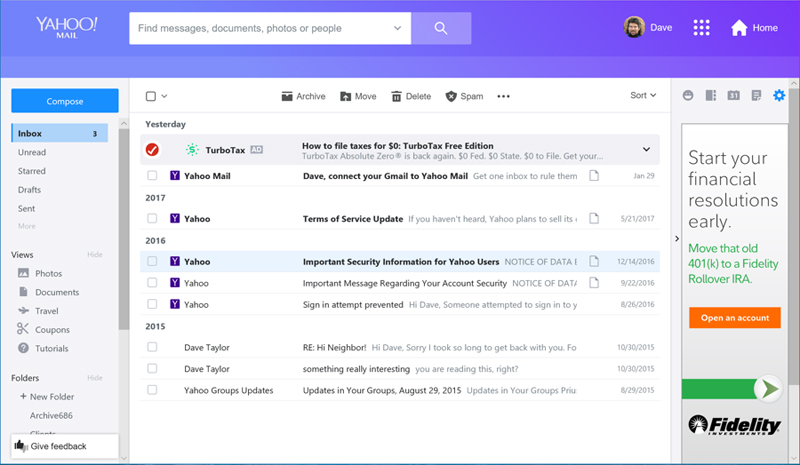
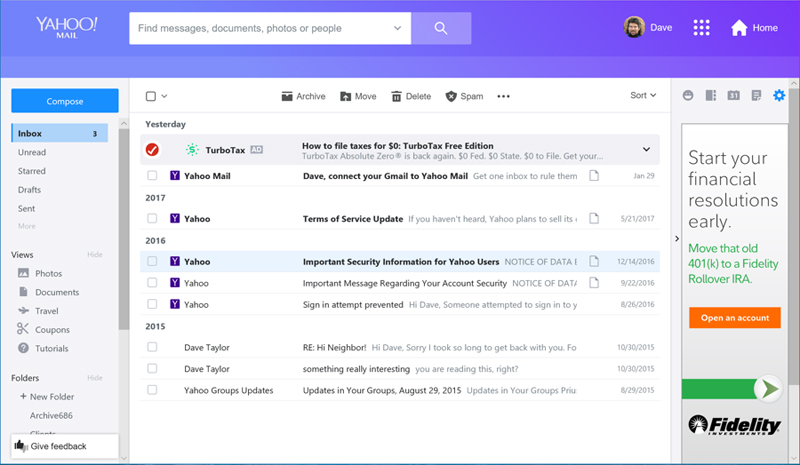
Yahoo! Mail
Появившийся в 1996 году сервис RocketMail целый год сражался за первое место с Hotmail, но уже в 1997 году был приобретен компанией Yahoo, которая, немного его перерисовав, представила миру Yahoo! Mail. С тех пор данная служба занимает одну из ведущих позиций среди западных пользователей и постепенно набирает популярность и в русскоязычном сегменте Сети.
Пользователям предлагается 1Тб хранилища, а также ограничение в 50Мб на одно вложение. Одной из наиболее популярных функций Yahoo! Mail является возможность создания «временных» ящиков. Это дополнительные почтовые адреса, которые создаются одним кликом и могут использоваться для регистрации на сомнительных ресурсах. Как только на такой ящик начинает приходить спам, вы можете его просто удалить, в то время как основная учетная запись продолжит функционировать.
Достоинства:
- Ящик в 1Тб
- Доступность с помощью всех популярных протоколов
- Дополнительные сервисы
- Возможность создания «временных» ящиков
back to menu ↑ back to menu ↑
№6 AOL Mail
Рейтинг 8.5/10
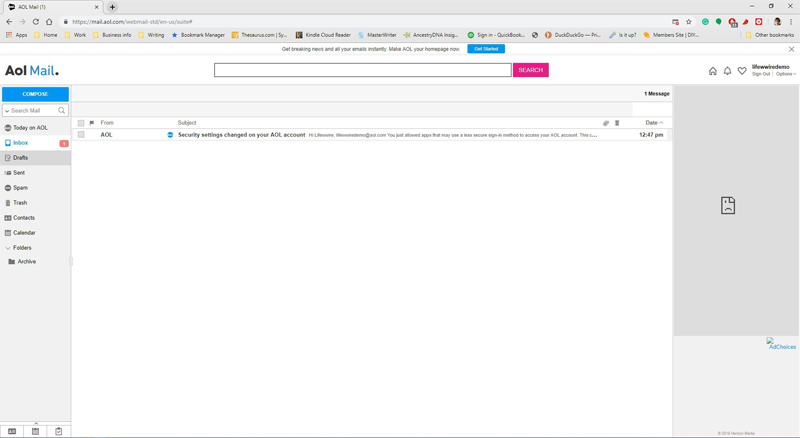
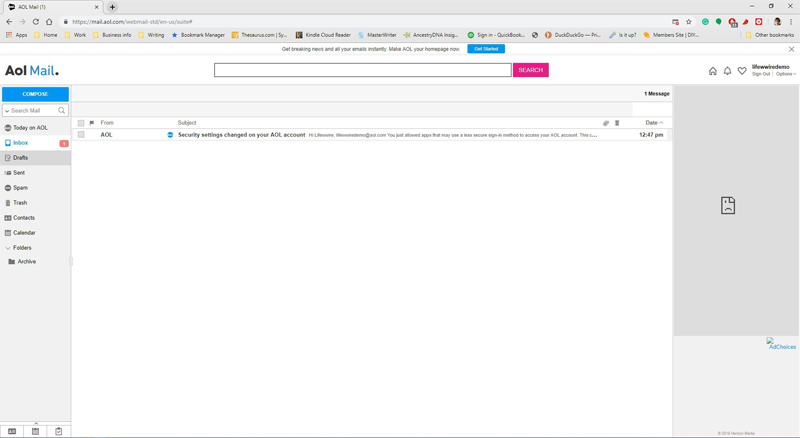
Как создать электронную почту на компьютере бесплатно
Сегодняшние реалии таковы, что без электронного почтового ящика никак не обойтись. Без него нельзя зарегистрироваться на форуме, в социальных сетях или Skype. В данной статье мы рассмотрим, что такое E-Mail и как его создать на компьютере.
Что такое электронная почта
Электронная почта или E-Mail — самая старая служба интернета и одно из основных средств общения в Сети. По принципу действия, она во многом схожа с традиционной — бумажной, взяв от неё такие названия: ящик, письмо, доставка и прочее.
К достоинствам электронной версии можно отнести высокую скорость и надёжность доставки писем, простоту использования, возможность передачи текстов и прикреплённых к ним файлов: музыки, видео, картинок.
Главным недостатком являются рекламные рассылки, носящие массовый характер.
Для работы с электронной почтой разработаны специальные протоколы. Обычным пользователям достаточно знать, что они существуют и их необходимо указывать в настройках почтового клиента (программы).
Почтовые программы предназначены для получения и отправки электронных писем. Их удобство состоит в том, что пользователю не нужно каждый раз заходить на сайт почтовой службы, достаточно один раз настроить программу и работать с E-Mail в удобном интерфейсе. К популярным относятся Outlook Express и The Bat.
Для получения писем используется протокол POP3 (Post Office Protocol версии 3) или IMAP (Interactive Mail Access Protocol). Отправка электронной корреспонденции происходит по SMTP-протоколу (Simple Mail Transfer Protocol).
Адрес электронной почты
Электронный адрес (E-mail address) состоит из двух частей, разделённых символом @ — на английском языке читается как «эт», т.е. принадлежит. По-русски, так уж повелось, @ называют «собакой» или «собачкой».
Электронный почтовый адрес может выглядеть так:
Первая часть адреса может быть любой произвольной, она указывается пользователем. Вторая, после @, доменное имя сервера электронной почты.
Электронный адрес записывается латиницей и в нём недопустимы пробелы. Также, E-mail может включать в себя точку, тире и нижнее подчёркивание, их можно использовать в качестве разделительных знаков в первой половине E-mail.
Кто придумал E-Mail
В начале 70-х годов XX века медленно развивалась сеть ARPANET. В этот период происходило подключение региональных сетей, создающих общую архитектуру ARPANET в региональных и локальных масштабах.
Основная задача состояла в координации групп коллективов, работающих над научно-техническим проектами. Основным назначением Сети стал обмен почтой и файлами проектно-конструкторской документации.
Появление электронной почты можно отнести к 1971 г., тогда была разработана первая почтовая программа. Рэй Томлинсон, программист Bolt Beranek and Newman, придал ей вид обычного почтового конверта, добавив графы «куда» и «кому» к текстовому письму. Также, он ввёл в обиход привычный для нас значок @. Рэй предложил использовать данный символ для разделения полей «кому» и «куда», так как он наверняка не мог бы встретиться ни в имени пользователя, ни в электронном адресе почтового сервера.
Как сделать электронную почту
Чтобы отправлять и получать письма через интернет необходимо иметь хотя бы 1 электронный почтовый ящик.
В интернете достаточно сайтов, где можно зарегистрировать Email. В числе лучших: www.mail.ru, mail.google.com, mail.yandex.ru и mail.rambler.ru.
Про почту Mail.ru рассказывалось в другой статье, не будем здесь повторяться.
Gmail
Регистрируя Gmail вы получаете не только адрес электронной почты, но и доступ ко всем сервисам Google, включая видеохостинг Youtube.
Для регистрации перейдите на сайт Gmail и нажмите кнопку «Создать аккаунт».
Отобразится регистрационная форма, укажите в ней имя, фамилию, дату рождения, пол и придумайте себе пароль. Он должен быть сложный, состоять минимум из 8 символов: строчных и прописных букв, цифр.
Написав все данные, жмите «Далее». В случае успешного заполнения формы без ошибок отобразится приветствие.
Нажмите кнопку «Перейти к сервису Gmail».
В следующем окне откроется веб-интерфейс почтового ящика. Слева расположены вкладки: «Входящие», «Отправленные» и т.п. Справа находятся письма.
Обратите внимание на значок шестерёнки, справа вверху — настройки. Здесь можно выбрать оформление — внешний вид интерфейса.
Чтобы добавить контакты, откройте выпадающий список слева вверху (красная надпись Gmail) и перейдите в соответствующий раздел. Для добавления записи жмите «Новый контакт».
Здесь можно указать имя, телефон, день рождения и свои примечания.
С остальными возможностями Gmail разберитесь самостоятельно.
Яндекс Почта
Зарегистрироваться в Яндекс почте может каждый желающий абсолютно бесплатно. Перейдите на сайт почтового сервиса и нажмите на кнопку «Завести почтовый ящик».
Можете не регистрировать E-Mail, а зайти в него используя логин от ВКонтакте, Одноклассники или Мой Мир.
Выбрав традиционный способ регистрации, необходимо указать свои данные: имя, фамилию, придумать логин и пароль, написать контрольный вопрос и ответ на него, а также ввести защитный код.
Перед тем, как нажать кнопку «Завести почту», прочитайте и примите условия лицензионного соглашения, поставив галку напротив соответствующего пункта. В противном случае, если не согласны с условиями, вы не сможете зарегистрироваться.
Интерфейс Яндекс почты выглядит привычным образом. Слева находятся вкладки: входящие, отправленные и удалённые, а справа письма активной области.
Рамблер Почта
Создать E-mail в Рамблер почте можно абсолютно бесплатно.
На главной странице сервиса нажмите кнопку «Завести почту». В открывшемся окне укажите своё имя и фамилию, а также выберите логин (левую часть электронного адреса) и укажите почтовый сервер, на котором будет расположен ваш E-Mail.
На втором шаге придумайте пароль, укажите контрольный вопрос и ответ на него, свой пол, дату рождения и символы с картинки — проверочный код. Затем жмите «Зарегистрироваться».
Если всё сделано правильно, отобразится поздравление.
Как работает Рамблер Почта
Вверху интерфейса находятся кнопки: ответить отправителю или всем, переслать письмо.
Слева внизу расположен переключатель режима работы со списком писем.
В крайней левой колонке можно подключить другие ящики и читать электронные письма с разных E-Mail.
Слева внизу расположены настройки, выбор оформления и другие функции.
Слева вверху находится адресная книга. С ней ваши контакты всегда останутся под рукой, их можно сортировать и редактировать.
Каким должен быть пароль
- Не используйте простые пароли, наподобие 1234, password и т.д.
- Не пишите свой логин, имя, фамилию, дату рождения и имена существительные.
- Должен состоять минимум из 8 символов, включать строчные и прописные буквы, цифры.
- Никому, ни под каким предлогом, не сообщайте свои пароли, даже службе поддержки.
- Не храните их на компьютере, а записывайте в блокнот и держите подальше от посторонних глаз.
Как создать электронную почту (E-mail) для mail.ru, google и Яндекса.
Приветствую дорогие читатели. Не редко и в наше время встретишь такой вопрос: Как создать электронную почту, мол как мне создать свою электронную почту. Ребят, реально это проблема еще актуальна. Интернет развивается и много еще пользователей не имеют свою электронную почту.
Не буду даваться в историю, не буду рассказывать зачем вам электронная почта, если Вы читаете эту статью, значит она Вам нужна и не важно зачем. Я, к примеру, сегодня вообще не могу себе представить работу без электронной почты. Она всегда актуальна. И сами сервисы постоянно развиваются.
Площадок, где можно создать свою электронную почту, много. Рассмотрим самые распространенные, все они бесплатные: google (gmail.com), Яндекс Почта (@yandex.ru), Mail.ru (@mail.ru). Есть еще Rambler.ru, но принцип регистрации везде одинаковый.
Регистрация почты на google.com (gmail).
Хороший сервис, тем более, что № 1 в мире, но не в России. Не раз сталкивался по работе с проблемой, что нужно завести почту именно gmail. И так приступим, пошаговая инструкция как создать электронную почту :
Шаг 1.
Конечно в первую очередь заходим на сервис google, по ссылке: Почта Google. Читаем все что написано, определяемся. Там же нажимаем «Создать аккаунт».
Главная gmail
Шаг 2.
Теперь заполняем всю форму справа. Ничего сложного. В поле «запасной адрес эл. почты», можно ничего не указывать, особенно если у вас еще вообще нет почты. Нажимаем «далее».
Заполняем поля
Придуманный логин и пароль обязательно записываем где-нибудь в блокноте. Еще можно создать специальный файл на компьютере с паролями.
Откроется политика конфиденциальности. Я советую ее читать, вот прям потратить время и почитать. Полезно знать и понимать что это за сервис, что делает этот сервис и что Вам можно делать. После прочтения листаем вниз и нажимаем «принимаю».
Читаем политику конфиденциальности
Шаг 3.
Вот и все. Ваша электронная почта создана, можно пользоваться. Нажимаем снизу «перейти к сервису». Открывается Ваш почтовый ящик, смотрите презентацию и закрываете ее.
Можете добавить свою фотографию, но это не обязательно.
Кроме этого, многие браузеры предлагают Вам сохранить пароль. Сохраняйте. Тогда вам не нужно будет все время вводить логин и пароль. Ничего страшного нет. Если боитесь, что Ваши данные будут украдены, не сохраняйте.
 Можно сохранить пароль в браузере
Можно сохранить пароль в браузере
Для того, чтобы заходить на почту, либо сохраните эту страничку в закладки, либо через поиск входите на сервис почты и вводите логин и пароль. Ничего сложного.
Чтобы обезопасить себя от взлома почты, заведите себе привычку менять пароли каждый месяц. Или хотя бы раз в 3 месяца.
Шаг 4.
Изучаем свой почтовый ящик. Например с права у вас навигация. Хотите написать письмо, нажимаете «Написать».
Слева папки с письмами или меню навигации
Так же там есть папки, Думаю там все понятно, проблем не должно возникнуть. Можно создавать свои папки, редактировать их.
В папке «Входящие» сверху имеются вкладки. Это некие закладки, позволяют удобно ориентироваться, когда много писем.
Справа вверху имеется значок настройки. При нажатии на него, Вы можете настроить свой почтовый ящик под себя.
Настройки
В общем пользуйтесь и изучайте.
Создав Аккаунт в Гугле один раз, Вы получаете доступ ко всем службам сервисов google (например Плэй Маркет) . Это очень удобно.
Преимущества Gmail.
Как создать электронную почту, мы разобрали. Преимущества есть у всех почтовых сервисов, рекомендую изучить все сервисы, а потом уже заводить себе электронную почту. Но не обязательно одну. Вот например у меня есть четыре почтовых сервиса: gmail, Яндекс, mail и почта блога polzablog.ru. каждая из них выполняет свои функции.
Теперь к преимуществам gmail:
- Для бизнеса свои гибкие настройки.
- Понятный и современный интерфейс.
- Общий аккаунт ко всем сервисам google.
- Имеются приложения для телефонов.
- Уведомления о новых письмах.
- Поиск в сети интернет с почтового ящика.
Регистрация почты на Яндекс Почта.
Данный сервис мне очень нравится. Он идеально подходит для России, для людей, особенно у кого большие потребности от интернета, почты и так далее. Давайте разберемся как создать электронную почту на Яндексе.
Шаг 1.
Конечно же заходим на Яндекс, вот ссылка: Яндекс и нажимаем «завести почту».
 Главная Яндекса
Главная Яндекса
Шаг 2.
Теперь так же вводим свои данные. Советую чтобы они все были реальными. Придумываем логин, понятный Вам. Если такой уже есть, справа Вам сообщат.
Заполняем свои данные
Пароль нужно придумать длинный, с разными символами. Логин и пароль заполняется латиницей. После того, как ввели номер телефона, справа нажмите «получить код». Вам на телефон придет СМС с кодом, введите его. После чего снизу появится надпись о том, что номер телефона подтвержден.
Кстати, после подтверждения, к вам должно придти СМС со ссылкой на скачивание приложения от Яндекс Почты. Удобно.
Если нет телефона или не хотите вводить, нажмите на кнопку, чуть выше кнопки «получить код», кнопку «У меня нет телефона». Тогда ниже введите код с картинки. Это все нужно, чтобы система понимала, что Вы реальный человек.
Обязательно почитайте «Пользовательское соглашение » и » Политику конфиденциальности.» Это тоже очень важно. Если со всем согласны, ставим галочку слева и ниже нажимаем на кнопку «Зарегистрироваться».
Шаг 3.
Вот и все, почта создана и там уже есть два письма. Читайте и можно удалять.
Теперь изучайте свой почтовый ящик. Настроек тоже много. Чем-то интерфейс похож на gmail. Но настроек больше, функционал лучше.
Изучаем интерфейс
Слева так же папки с письмами по категориям. Во входящих, вверху, закладки, удобные. Вверху значек с настройками и так далее. Там можно установить свою фотографию, он будет такая же и в других сервисах Яндекса.
Шаг 4.
Для того, чтобы снова заходить на свою почту, либо сохранить пароль в браузере (когда предлагает), либо сохраните страницу в закладках. Можно просто зайти на Yandex.ru и справа вверху зайти на почту.
Советую установит приложение для браузера. Очень удобно. Там же можно и редактировать письма.
Советую почаще заходить в почту и удалять не нужные Вам письма, особенно спам. Так будет и места больше в почтовом ящике и почта не заломлена.
Преимущества:
- Общий аккаунт ко всем сервисам Яндекса, а их очень много.
- Понятный и интуитивный интерфейс.
- Очень гибкие настройки.
- Имеется мобильная версия.
- Уведомления о письмах в браузере в виде «пуш уведомлений».
- Имеется расширение для браузера.
- Объединение других почтовых ящиков (от других почтовых сервисов в почте Яндекса отображаются все письма. Все в одном месте).
- Подробные инструкции.
- Приятная и быстрая техническая поддержка.
Регистрация почты на Mail.ru.
Тоже достаточно распространенный сервис, очень даже удобный. Мне он подходит для повседневного пользования или можно сказать, личной почты. Теперь давайте узнаем как создать электронную почту на mail.ru.
Шаг 1.
Заходим на главную страницу сайта: mail.ru. Теперь слава нажимаем «Регистрация в почте». Отметим сразу, что данная регистрация едина на всех проектах Mail, в том числе — социальная сеть «Мой мир».
 Главная mail.ru
Главная mail.ru
Шаг 2.
Дальше как обычно, заполняем все поля. Ничего сложного. Телефон тут можно не указывать. Но бывают случаи, когда забыл пароль. А вот с помощью телефона можно легко восстановить пароль.
Заполняем свои данные
Не забываем читать «Пользовательское соглашение», в самом низу. Это не обязательно, но полезно.
Когда все заполнено, нажимаем на кнопку «Зарегистрироваться». Если вы указали свой телефон, то Вам придет СМС с кодом, вводим код из нее и все готово.
Если телефон не указывали, то при нажатии кнопки, вам нужно просто ввести цифры с картинки и все готово.
Ваша электронная почта создана.
Шаг 3.
Продолжаем разбираться с вопросом, как создать электронную почту на mail.ru. Теперь откроется первое окно, с небольшими предварительными настройками.
С начала Вам предлагают установить фотографию, это не обязательно, можно пропустить. Если фотографию установите, она будет такая же и в социальной сети «Мой мир».
Можно свою фотографию вставить
Теперь можно настроить фон для своей почты. Очень к стати приятно, а то один белый фон надоедает. Ну или можно просто пропустить и останется простой белый фон.
Выбираем фон почтового ящика
Далее Нам предлагают установить мобильное приложение. Так же очень удобно. Если не нужно, то просто нажимаем кнопку «Закончить».
В почте уже имеются 3 письма, прочитайте их и можно удалить.
Шаг 4.
И снова изучайте функциональность своего почтового ящика. Тут все просто и интуитивно понятно. Думаю разберетесь.
 Интерфейс почтового ящика
Интерфейс почтового ящика
Преимущества:
- Достаточно понятный, интуитивный интерфейс.
- Красивое настраиваемое оформление.
- Так же имеется мобильное приложение.
- Имеется встроенный чат «Майл Агент». Да он еще жив. По нему очень удобно связываться со службой поддержки. Отвечают достаточно быстро и понятно.
- Без дополнительной регистрации доступно облако от mail.ru. Полезная штука в современном мире. Изначально доступно 8 Гбайт.
- Имеется несколько полезных приложений, которых нет в других сервиса. Такие приложения, как «Календарь», имеют очень хорошую функциональность.
Заключение.
Думаю я смог ответить на вопрос как создать электронную почту на gmail, mail.ru и Яндекс Почте. Конечно есть еще неплохой сервис — Rambler.ru. Но в последнее время мне он не нравится. Регистрация там аналогичная, как и описано выше.
Если у Вас остались вопросы, то пишите в комментариях. Я или наши читатели Вам помогут. Пишите по любым вопросам, постараемся помочь.
В современном мире, электронная почта очень потеснила обычную почту, с бумажными письмами. Но не на все 100%. Конечно «электронка» на много лучше, как минимум, сообщения уходят и приходят мгновенно. Есть интеграция и в мобильных приложениях.
Выбор почтового сервиса зависит только от ваших потребностей. В каждом из них есть свои уникальные положительные качества и приложения. Можете подробно каждый сервис изучить, а можете в каждом зарегистрироваться. Главное в них не запутаться.
На этом у меня все, всем пока.
Как создать электронную почту на телефоне бесплатно, способы регистрации email
Создать электронную почту на телефоне можно и без компьютера. Причём любую. Будь то Gmail, Mail.ru, Yandex или какой другой сервис. Регистрация стандартная. Доступна в браузере и мобильных приложениях. А если захотите подключить к системе мобильного устройства имеющийся email – тоже не проблема. Ещё быстрей. Достаточно лишь активировать опцию в меню устройства и ввести учётные данные. Как все эти задачи выполняются на телефонах бесплатно – далее в статье. Рассмотрим на примере Android и iPhone.
Важно!
Если у вас мобильное устройство с другой операционной системой, можно ориентироваться по алгоритму выполняемых операций (методы доступа, использования приложений, переход в регистрационную форму).
iPhone
В браузере
Чтобы зарегистрироваться в почтовом сервисе через браузер на мобильном устройстве с iOS:
1. Запустите с домашнего экрана любой браузер. Например, Safari.
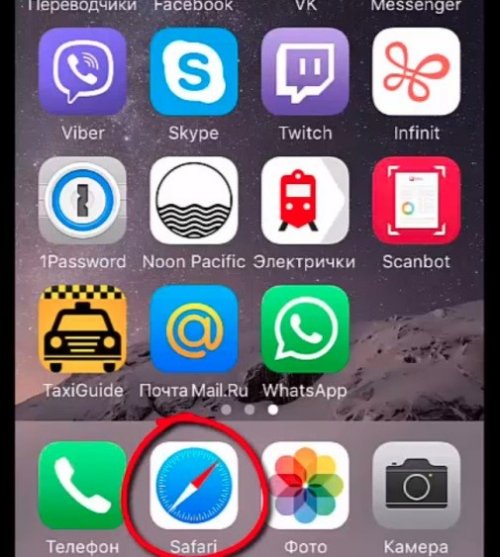
2. Отройте сайт почтового сервиса, на котором хотите создать email.
3. Отройте панель для создания учётной записи (кнопка может иметь названия «Создать…», «Регистрация»).
Совет! Используйте ссылки для быстрого доступа к странице регистрации:
Примечание.
Ссылки на регистрацию в емайл подходят для любого мобильного устройства.
4. Введите всю необходимую информацию: фамилия и имя, телефон, дата рождения, страна и др. Выполните СМС-активацию, если требуется. Обязательно запишите адрес электронной почты и пароль для входа. Эти данные понадобятся для входа в email и добавления его в систему мобильного устройства.
Читайте также:
В мобильном приложении
Есть возможность зарегистрировать email на телефоне и через мобильное приложение сервиса. Большинство популярных почтовых ресурсов предоставляют пользователям программного помощника для работы с емайл на сайте интернет-магазина Apple бесплатно.
1. На домашнем экране Айфона тапните иконку App Store.
2. Перейдите на страницу необходимого почтового приложения. Воспользуйтесь ссылкой из списка или сделайте запрос через поисковую строку в App Store.
Gmail – https://apps.apple.com/ru/app/gmail-%D0%BF%D0%BE%D1%87%D1%82%D0%B0-%D0%BE%D1%82-google/id422689480
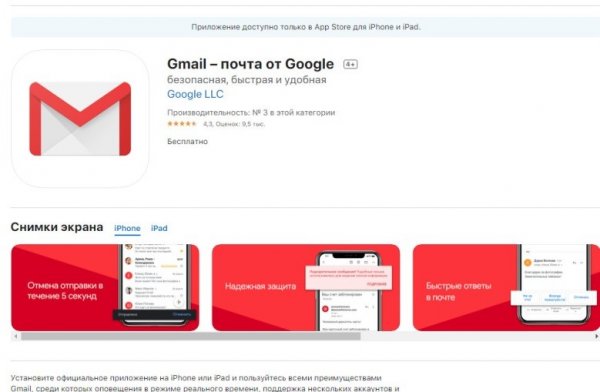
Яндекс.Почта – https://apps.apple.com/ru/app/%D1%8F%D0%BD%D0%B4%D0%B5%D0%BA%D1%81-%D0%BF%D0%BE%D1%87%D1%82%D0%B0/id441785419
Mail.ru – https://apps.apple.com/ru/app/%D0%BF%D0%BE%D1%87%D1%82%D0%B0-mail-ru/id511310430
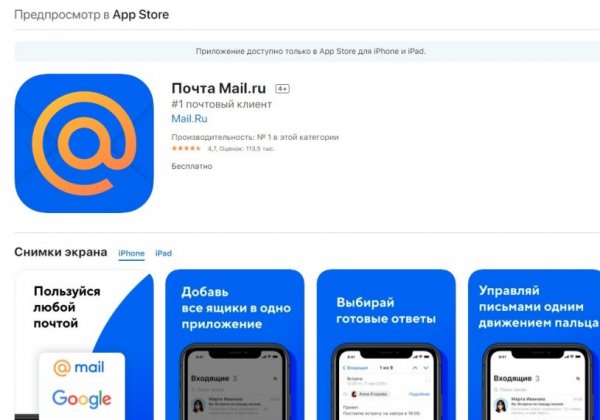
3. Скачайте, установите и запустите приложение на Айфоне.
4. В панели входа нажмите ссылку для регистрации.
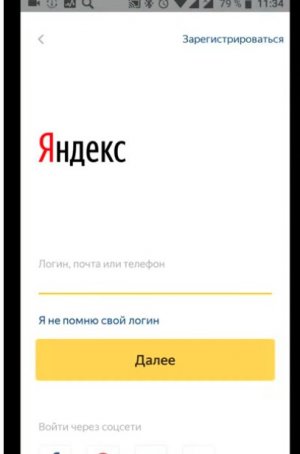
5. Заведите новый email: введите требуемые данные в форму.
Как настроить (добавить) почтовый ящик
Подключение зарегистрированного email на iPhone выполняется следующим образом:
Совет!
Перед выполнением инструкции приготовьте логин и пароль почты. Убедитесь в том, что они соответствуют: попробуйте авторизоваться в браузере, приложении.
1. Запустите приложение «Почта» (иконка на домашнем экране).
2. В открывшейся панели выберите сервис. Если нет в списке – тапните последний пункт «Другое».
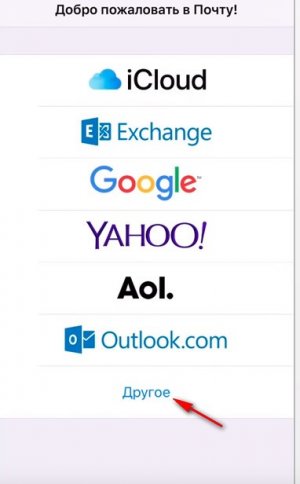
3. Введите информацию о почтовом ящике:
- Имя;
- E-mail – адрес.
Важно!
Адрес ящика указывайте полностью, в формате – @. Например, [email protected].
- Пароль – символьная комбинация для авторизации, которая указывалась при регистрации.
- Описание – дополнительный комментарий по учётке («рабочий», «для игр» и т.д.). Помогает быстро ориентироваться, если подключено много email.
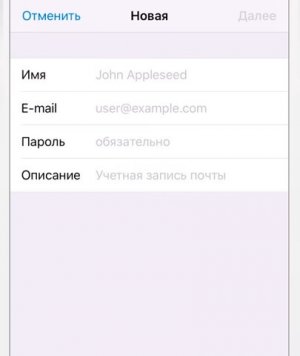
3. Нажмите «Сохранить».
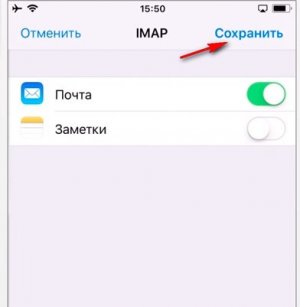
Альтернативный способ добавить новую учётку – через меню:
1. Тапните иконку «Настройки». Перейдите в раздел «Учётные записи и пароли».
2. Нажмите «Добавить… ».
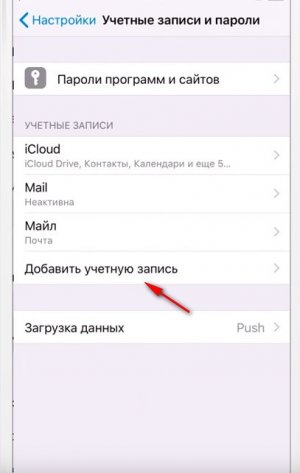
3. Выберите сервис, на котором зарегистрированы. К примеру, если создавали аккаунт на Gmail, нажмите «Google».
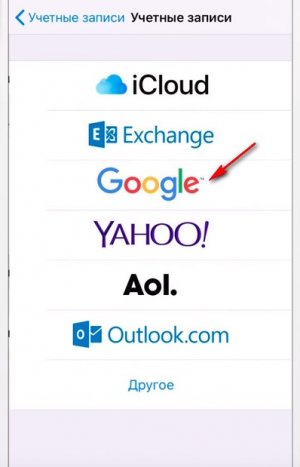
4. Авторизуйтесь: введите логин, пароль.
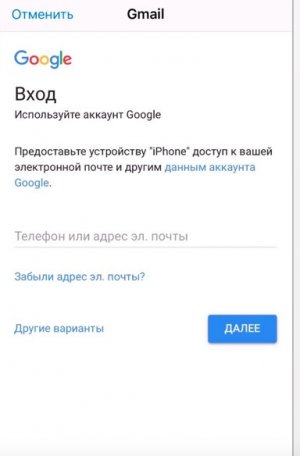
5. Откроется профиль. Можно приступать к работе.
Совет!
Чтобы переключаться между подключенными email, используйте функцию «Ящики» (находится в верхней части интерфейса).
Android
В браузере
1. Откройте любой браузер на телефоне (можно – Google Chrome). В поисковике наберите запрос с названием сервиса (Mail.ru, Яндекс, Gmail или др.), в котором решили завести email. Или воспользуйтесь ссылкой для быстрого перехода (см. таблицу URL в инструкции для iPhone).
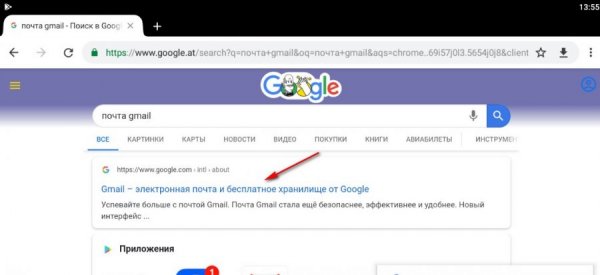
2. Перейдите на официальный сайт и создайте аккаунт. Потребуется ввести данные в поля формы.
Совет!
Поля, отмеченные как необязательные для заполнения, можно пропускать (оставлять пустыми). Эту информацию потом можно указать в созданном профиле либо вообще не сообщать.
3. Сохраните учётные данные. Используйте их для входа в email через браузер или мобильное приложение.
Приложения
На Android можно скачать приложения почтовых служб в официальном магазине Google и регистрировать email через их интерфейс.
Рассмотрим, как использовать приложение Gmail:
1. Перейдите в Google Play. В поисковой строке наберите запрос – gmail почта. Откройте страничку для загрузки.
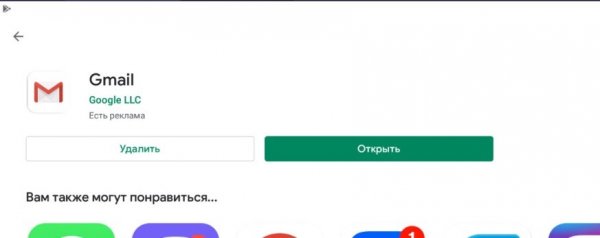
2. Установите и запустите Gmail.
3. В интерфейсе отобразится профиль, добавленной в систему учётной записи Google (основной).
4. Чтобы сделать ещё один email, тапните аватарку учётки вверху справа. В меню выберите «Добавить… ».
5. В списке выберите, какая электронная почта создаётся.
Важно!
Приложение позволяет добавлять и регистрировать аккаунты не только Gmail, но и других популярных почтовых служб.
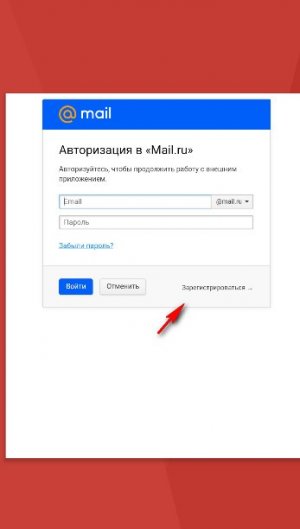
6. В открывшейся панели для входа нажмите ссылку для прохождения регистрации.
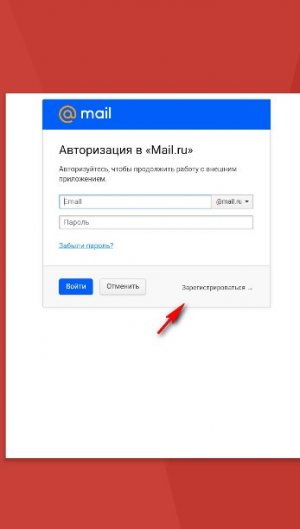
7. Заполните поля формы согласно требованиям. После успешной проверки данных email готов к работе.
Алгоритм настройки схож и при работе с другими почтовыми приложениями. Яндекс.Почта также устанавливается через Google Play (https://play.google.com/store/apps/details?id=ru.yandex.mail).
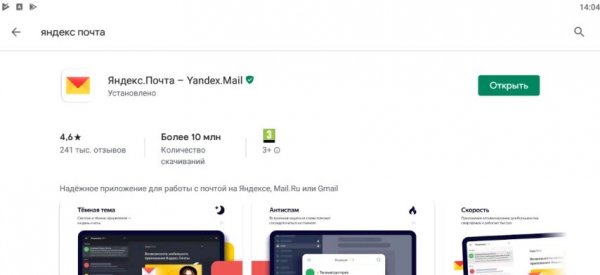
И после запуска в списке необходимо выбрать тип аккаунта. Для регистрации емайл Yandex – отдельная ссылка (под панелью названий).
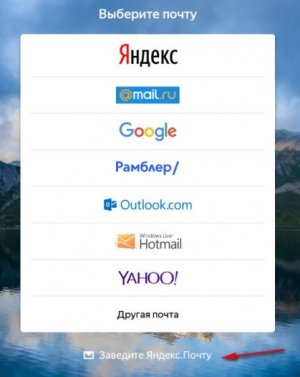
Как подключить email
Добавить имеющийся аккаунт можно через приложение почтовой службы: выбрать тип профиля → ввести логин и пароль.
Или же использовать меню устройства: «Настройки» → «Аккаунты» → «Добавить… » → Выбрать тип учётки → авторизоваться.
Более подробно о том, как создать электронную почту на телефоне с Андроид, читайте на этой странице.
Часто задаваемые вопросы
Почему не получается зарегистрироваться, форма с данными не отправляется? Может из-за сбоев в системе телефона?
Скорей всего, мобильное устройство не имеет никакого отношения к ошибке ввода. Внимательно изучите требования сервиса по вводу данных в регистрационной форме. Возможно, вы указываете информацию некорректно. Распространённые ошибки: использованы запрещённые символы в логине, в пароле нет символа из обязательного набора (например, должна быть как минимум одна строчная, прописная буква, цифра и спецсимвол), указанный адрес уже используется другим пользователем (неуникальный).
Можно создавать почту на телефоне, когда включен VPN?
В большинстве случаев со скрытым IP регистрироваться можно. Но не будет лишним предварительно ознакомиться с условиями пользования почтового сервиса. Возможно есть какие-то ограничения для прокси. Ещё немаловажный нюанс: некоторые email при смене IP в процессе авторизации дополнительно запрашивают подтверждение прав на аккаунт (СМС-активация, код на резервный почтовый ящик).
Не хочу указывать номер телефона при регистрации email. Как быть?
Если номер телефона почта требует в обязательном порядке, вариантов нет. Придётся указывать и подтверждать права (обычно через СМС-активацию). Альтернатива – использовать другой email, где мобильный не требуется.
Можно ли восстановить доступ к почте на телефоне, если нет пароля?
Да. Нужно открыть панель входа, воспользоваться ссылкой для восстановления «Забыли пароль?» и следовать инструкциям почтового сервиса.
Используйте штатные функции телефона и приложения из официальных магазинов мобильных платформ для создания и подключения почтового ящика. Это несложно. Не забывайте сохранять логины и пароли учётных записей. Помните, они ключи доступа к вашей корреспонденции.
Успешной регистрации и настройки email на телефоне!
Как создать электронную почту в Mail.Ru, Яндекс и Gmail
13 декабря, 2014
Автор: Maksim
С самого своего появления, электронная почта стала поистине революционным средством для связи и неотъемлемой частью как делового, так и личного общения в сети. С ее помощью вы можете отсылать и получать сообщения, различные файлы и даже отправлять факс через интернет с огромных расстояний за считаные секунды.
Без электронной почты у вас не будет доступа ко многим сайтам, форумам, интернет-магазинам и веб-сервисам, потому что подавляющее большинство из них требуют регистрацию, обязательным пунктом которой является наличие у вас емейл-адреса.
В прошлой статье мы рассмотрели что такое электронная почта. В этой же рассмотрим как бесплатно создать почтовый ящик в самых популярных в России сервисах: Яндекс Почта, Mail.Ru и Gmail.
Как создать электронную почту в Яндекс
Начнем с одного из самых популярных почтовых сервисов в России — «Яндекс.Почта», после регистрации в котором у вас будет не только свой почтовый ящик, но и доступ ко всем сервисам и функциям самого Яндекса, например таким как «Яндекс.Маркет», «Яндекс.Музыка» и т.д.
Итак, начнем. Зайдите на сайт https://mail.yandex.ru/, и кликните по кнопке «Завести почтовый ящик».

Приветствие
Откроется страница с формой. Внимательно заполняйте все поля.

Форма
В поле «Придумайте логин» вбейте свое имя, псевдоним или номер телефона, в дальнейшем это будет адресом вашей электронной почты, например если вы выберете логин «ivanovasveta», то e-mail будет выглядеть так: «[email protected]». Если логин будет занят, то попробуйте другие варианты, или выберите из тех, которые предлагает сам Яндекс.
Обязательно заполните поля «Контрольный вопрос» и «Мобильный телефон», если вы забудете пароль от почтового ящика, то введенные данные потребуются для его восстановления.
После заполнения всех полей в форме, нажмите на кнопку «Зарегистрироваться».
На этом регистрация в Яндекс почте завершена. В почтовом ящике вы обнаружите поздравительное письмо и подробные инструкции, как пользоваться почтой.

Регистрация завершена
Как создать электронную почту в Mail.Ru
Mail.ru появился в 1998 году и стал самым первым в России бесплатным почтовым сервисом, которым на данный момент пользуется более миллиона человек. После регистрации почтового ящика, вы получите доступ ко всем функциям сервиса Mail.ru, таким как «Ответы Mail.ru», «Файлы Mail.ru» и т.д.
Зайдите на сайт https://mail.ru/ и кликните по ссылке «Регистрация в почте», которая находится в левой колонке (смотрите картинку).
Откроется страница с формой для заполнения. Mail.ru позволяет создать ящик в четырех доменных зонах: @mail.ru, @bk.ru, @inbox.ru и @list.ru. Выберите тот, который вам нравится больше, или тот, в котором будет свободно «имя почтового ящика».
Заполните все поля по аналогии с Яндекс почтой и нажмите на кнопку «Зарегистрироваться».
Форма
Регистрация завершена
На этом регистрацию почтового ящика в Mail.ru можно считать завершенной. На почтовый ящик придет три письма с инструкциями и поздравлениями от команды Mail.ru.
Как создать электронную почту в Gmail
Почтовый сервис Gmail можно по праву назвать самой передовой бесплатной электронной почтой в сети. Чтобы зарегистрировать почтовый ящик, вначале необходимости завести аккаунт в Google, для этого нужно перейти по адресу: https://accounts.google.com/SignUp.
Заполните на странице все поля в форме и нажмите на кнопку «Далее» внизу страницы. Откроется страница с предложением создать профиль в Google+, это социальная сеть разработанная Google, по желанию можете создать там аккаунт.

Регистрация завершена
После регистрации, чтобы начать пользоваться почтой Gmail, достаточно перейти по адресу https://mail.google.com/mail/#inbox. Так же, используя свой e-mail адрес и пароль, вы сможете входить на все сервисы Google, такие как «youtube.com», «picasa.google.com» и т.д.
Немного про безопасность и восстановление доступа при утрате пароля
Как уже было сказано выше, для восстановления забытого пароля нужно выбрать свой секретный вопрос и ответить на него. Вопрос можно выбрать из списка уже готовых вопросов или придумать свой, советую не использовать вопросы с общеизвестными фактами, такими как номер телефона, или как зовут вашу собаку.
Еще один способ – указать свой номер телефона, при утрате доступа к почтовому ящику, с помощью него можно будет восстановить доступ. Если у вас уже есть на каком-либо сервере почтовый ящик, то можно указать его при регистрации и, при восстановлении, пароль будет отправлен на него.
В заключение
Как видите, чтобы создать свой почтовый ящик не требуется много времени и каких-то специальных знаний, регистрация везде проходит примерно одинаково. Надеюсь эта статья оказалась вам полезна, в следующий раз мы разберем как сделать электронную подпись.
19 лучших генераторов поддельных электронных писем (бесплатный временный адрес электронной почты)

- Home
Testing
- Back
- Agile Testing
- BugZilla
- Cucumber
- 9000 Testing 9000 Database 9000 Testing 9000 JIRA
- Назад
- JUnit
- LoadRunner
- Ручное тестирование
- Мобильное тестирование
- Mantis
- Почтальон
- QTP
- Центр контроля качества
- SAPM
- Центр контроля качества
- Selenium
- SoapUI
- Управление тестированием
- TestLink
SAPM
SAP
- Назад 900 05
- ABAP
- APO
- Начинающий
- Basis
- BODS
- BI
- BPC
- CO
- Назад
- CRM
- Crystal Reports
- Crystal Reports
- Crystal Reports
- QM
- Заработная плата
AN
AN
AN
- Назад
- PI / PO
- PP
- SD
- SAPUI5
- Безопасность
- Менеджер решений
- Successfactors
- SAP Tutorials
9000 9000 9000 9000 9000 9000
- Назад
- Apache
- AngularJS
- ASP.Net
- C
- C #
- C ++
- CodeIgniter
- СУБД
- JavaScript
- Назад
- Java
- JSP
- Kotlin
- Linux
- Linux
- Perl
Botlin
js
- Назад
- PHP
- PL / SQL
- PostgreSQL
- Python
- ReactJS
- Ruby & Rails
- Scala
- SQL
- SQL
- UML
- VB.Net
- VBScript
- Веб-службы
- WPF
0004
0004 SQL
0004 SQL
Обязательно учите!
- Назад
- Бухгалтерский учет
- Алгоритмы
- Android
- Блокчейн
- Business Analyst
- Создание веб-сайта
- Облачные вычисления
- COBOL
000
000
0004 COBOL
000
000
0004 Проектирование компилятора
Создать адрес электронной почты | CAA: Новости и многое другое!
Создать адрес электронной почты — В наши дни редко можно найти человека, у которого нет учетной записи электронной почты .Необходимо иметь хотя бы один адрес электронной почты, не только для отправки и получения электронных писем, но и для открытия учетных записей в социальных сетях, , таких как Facebook и Twitter, и для регистрации на сайтах , таких как Amazon. Не только это — даже для простого использования смартфона или планшета Android требуется учетная запись электронной почты Gmail (Google).
Создать адрес электронной почты
Шаги по настройке адреса электронной почты будут немного отличаться для разных платформ (Gmail, Yahoo, Hotmail / Outlook и т. Д.), но большинство из них разделяют эти основные шаги:
Шаги по созданию учетной записи электронной почты
-
 Перейдите на главную страницу платформы и найдите ссылку для регистрации / регистрации (подсказка: она может быть скрыта на странице входа для людей, у которых уже есть учетная запись).
Перейдите на главную страницу платформы и найдите ссылку для регистрации / регистрации (подсказка: она может быть скрыта на странице входа для людей, у которых уже есть учетная запись). - Вам нужно будет выбрать имя пользователя для , ваш новый адрес электронной почты . Это может быть что угодно: ваше имя, название вашей компании или просто случайные буквы. Единственное условие — никто на той же платформе электронной почты не выбрал это имя раньше (т.е. это должно быть уникальное имя пользователя / адрес электронной почты).
- Введите пароль. Это простой, но очень важный шаг. Вам необходимо убедиться, что ваш пароль трудно угадать, если вы не хотите, чтобы ваши личные электронные письма были видны случайным людям в Интернете. Очевидно, что 123456 или abcdefg — не лучший выбор пароля.
- Введите свой пароль еще раз, чтобы подтвердить его, на тот случай, если вы ошиблись при первом вводе.
- В большинстве случаев вам будет предложено ввести свои имя и фамилию .Что, если вы не хотите сообщать им эту информацию? Нет проблем, подойдет любое имя, полиция не постучится к вам за использование вымышленного имени в вашем адресе электронной почты.
- Ответьте на других вопросов , которые они вам задают, включая ваш пол, дату рождения и т. Д. В большинстве случаев они просто используют эти данные для статистических целей, но, как я уже говорил ранее, вы можете написать фальшивую информацию, если не Не стесняйтесь сообщать им свою личную информацию.
- Обычно требуется указать альтернативный адрес электронной почты, номер мобильного телефона или секретный вопрос.Они используются, чтобы помочь восстановить ваш пароль и снова получить доступ к вашей учетной записи электронной почты, если вы забудете свой пароль. Без этого ваша учетная запись будет потеряна навсегда, если вы потеряете свой пароль, а также все свои электронные письма и все, что вы сохранили в учетной записи (фотографии и т. Д.).
- Наконец, вам, вероятно, придется ввести код , чтобы доказать, что вы не робот . После этого ваш новый адрес электронной почты accou nt обычно настроен и готов к работе!

создать электронную почту, создать новую электронную почту, создать почту, как создать новую электронную почту
Новый адрес электронной почты | Справка Thunderbird
Зачем мне нужен собственный адрес электронной почты?
- Хотите почтовый адрес, который принадлежит вам, вашей семье или вашей организации?
- Не нравится идея, что ваши личные сообщения принадлежат какой-то большой всемирной компании?
- Хотите иметь возможность сменить поставщика Интернет-услуг, не беспокоясь о сохранении своего почтового адреса?
- Не хотите, чтобы робот сканировал ваши сообщения, чтобы определить, какую рекламу вам лучше видеть при использовании веб-почты, или, может быть, вы не хотите, чтобы реклама в конце ваших сообщений?
Чтобы ответить на эти вопросы и обеспечить удобство работы с электронной почтой для своих пользователей, Thunderbird позволяет вам подписаться на некоторые почтовые службы, которые могут предоставить вам личный адрес электронной почты.Вместо того, чтобы использовать что-то вроде [email protected], вы можете использовать, например, [email protected] или [email protected]
Что предоставляет Thunderbird?
Thunderbird в настоящее время работает с двумя основными поставщиками услуг электронной почты:
- Gandi (базируется в Европе)
- Hover (базируется в Северной Америке)
Обычно провайдеры адресов электронной почты взимают с вас годовую плату за создание и размещение вашей персональной учетной записи. В зависимости от поставщика адреса электронной почты персонализированная учетная запись электронной почты может поставляться с другими услугами.Мы рекомендуем вам изучить предложения каждого почтового провайдера и выбрать тот, который лучше всего подходит для вас.
Обратите внимание, что оба они поддерживают POP и IMAP, безопасные соединения и некоторые другие функции. Если у вас есть особые потребности (больший объем почтового ящика, больше адресов для вас или вашей компании), вы можете просто перейти на другой пакет электронной почты у того же провайдера.
Создание новой учетной записи электронной почты
Когда вы запускаете Thunderbird в первый раз или выбираете, вам предоставляется возможность получить совершенно новую учетную запись электронной почты у поставщика услуг электронной почты.Введите имя, которое вы хотите использовать для своего нового адреса электронной почты, в поле вверху, выберите нужного провайдера и нажмите «Поиск».

Выбранные вами поставщики услуг электронной почты покажут вам доступные адреса электронной почты, основанные на введенном вами имени. Вы можете изменить введенное имя и снова выполнить поиск, пока не найдете адрес электронной почты, который вам больше всего нравится. Если поставщик услуг электронной почты взимает плату за учетную запись, сумма будет отображаться.

Выберите адрес, который вы хотите получить, щелкнув кнопку, отображающую сумму.Вам будет предложено создать учетную запись на сайте поставщика услуг электронной почты и настроить платежи и другие параметры.
После создания новой учетной записи Thunderbird автоматически настроит ее, чтобы вы могли сразу же начать использовать новую учетную запись.
Настройка существующей учетной записи
Если у вас уже есть учетная запись Hover или Gandi (или учетная запись любого другого типа), вы можете пропустить процесс создания новой учетной записи и перейти к настройке существующей учетной записи, нажав «Пропустить это и использовать мой существующий адрес электронной почты».Эти страницы содержат более подробную информацию о настройке существующего адреса электронной почты в Thunderbird:
Чтобы прервать процесс настройки учетной записи, щелкните Я думаю, что настрою свою учетную запись позже.
Ваша новая учетная запись электронной почты будет отображаться на панели папок в левой части главного окна Thunderbird.
Сообщения будут автоматически загружаться в новую учетную запись, когда Thunderbird проверяет сервер на наличие сообщений.
Теперь вы можете настроить свою учетную запись электронной почты, например, составив свои подписи.
Чтобы написать сообщение из новой учетной записи, выберите учетную запись на панели «Папка» и нажмите кнопку «Написать».
Создание подписи электронной почты — Outlook
Перейти к основному содержанию
Microsoft
Поддержка
Поддержка
Поддержка
- Дом
- Microsoft 365
- Офис
- Windows
- Поверхность
- Xbox
- Сделки
Больше
- Купить Microsoft 365
Все Microsoft
mailto: HTML-ссылка на электронную почту
mailto: HTML-ссылка на электронную почту, что это такое, как создать, примеры и генератор кода.
Что такое ссылка mailto
Ссылка
Mailto — это тип HTML-ссылки, которая активирует почтовый клиент по умолчанию на компьютере для отправки электронной почты.
Веб-браузер требует, чтобы на его компьютере было установлено программное обеспечение электронной почты по умолчанию, чтобы активировать клиент электронной почты.
Если у вас Microsoft Outlook , например, в качестве почтового клиента по умолчанию, нажатие на ссылку mailto откроет окно новой почты .
Как создать ссылку mailto в HTML
Ссылка mailto записывается как обычная ссылка с дополнительными параметрами внутри атрибута href:
Отправить письмо на адрес электронной почты с темой
% 20 представляет собой пробел.
Код сгенерирует эту ссылку:
Отправить письмо с темой
При нажатии на ссылку выше откроется новое почтовое окно:

Отправить на адрес электронной почты с копией, скрытой копией, темой и телом
Как добавить пробелы в теме или теле письма
Вы можете добавить пробелы, написав% 20 в тексте темы или тела.
Как добавить разрыв строки в тело письма
Вы можете добавить новую строку, написав% 0D% 0A в тексте тела.
Как добавить нескольких получателей электронной почты
Вы можете добавить нескольких получателей, написав разделитель запятой (,) между адресами электронной почты.
Генератор кодов ссылок Mailto
См. Также
.


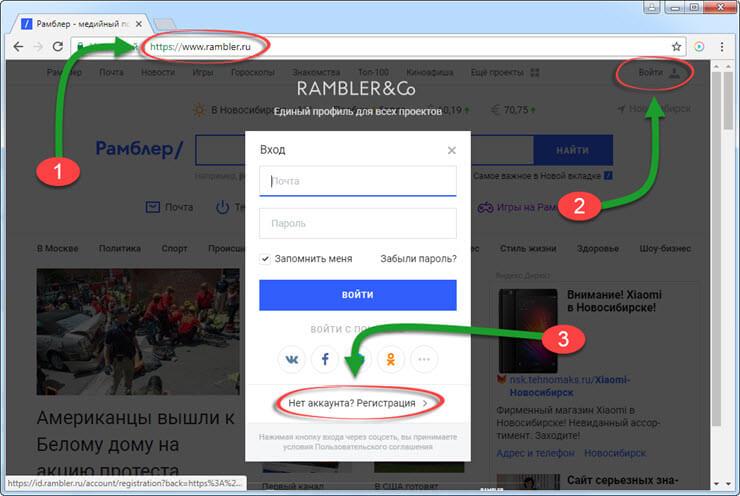
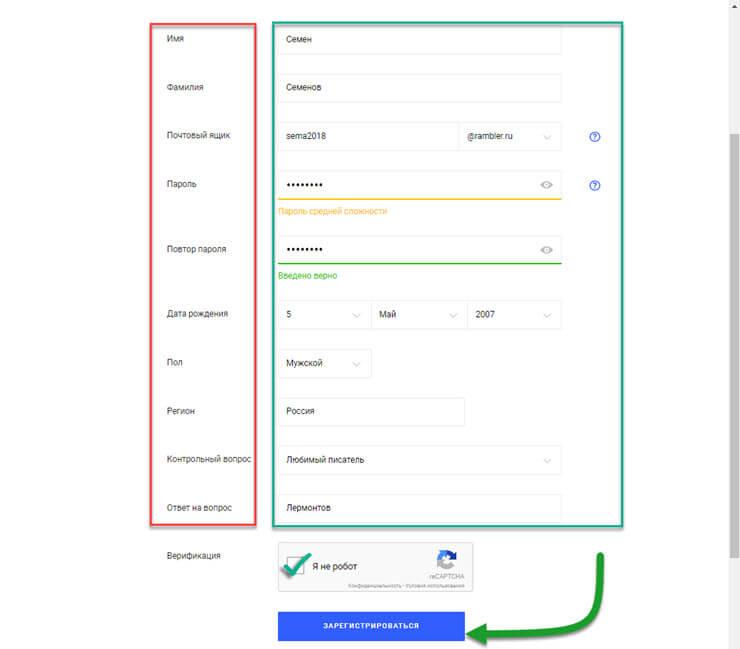
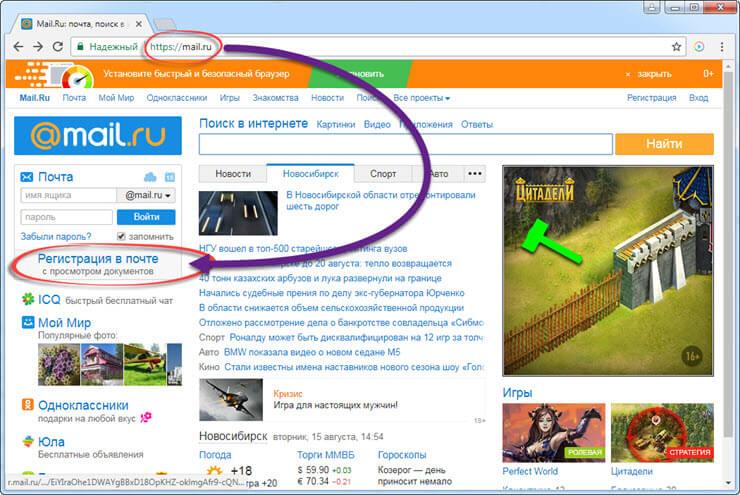
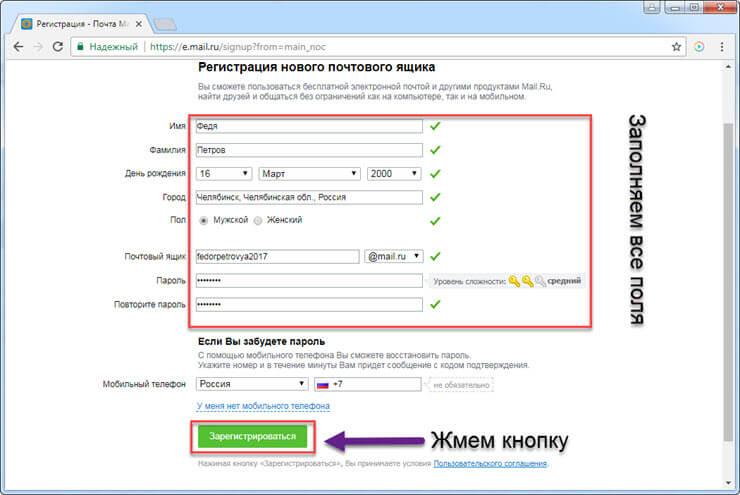
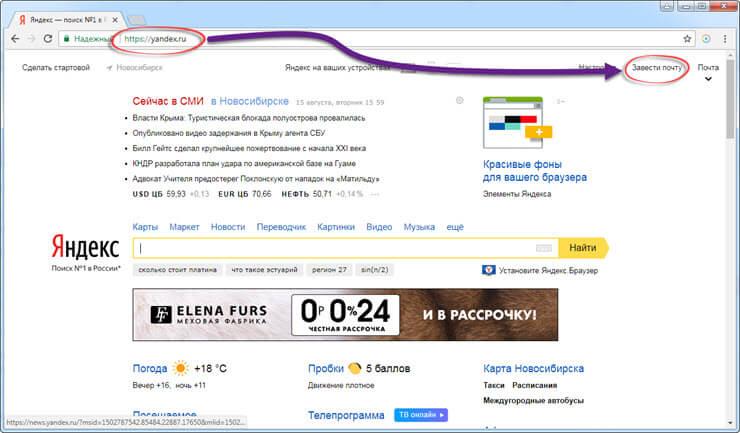
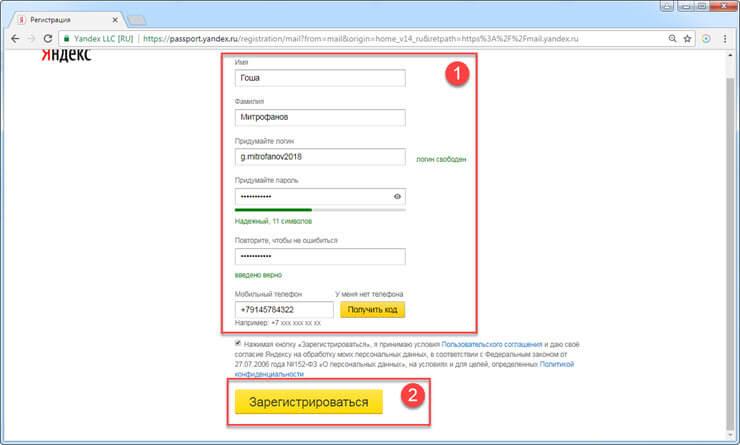
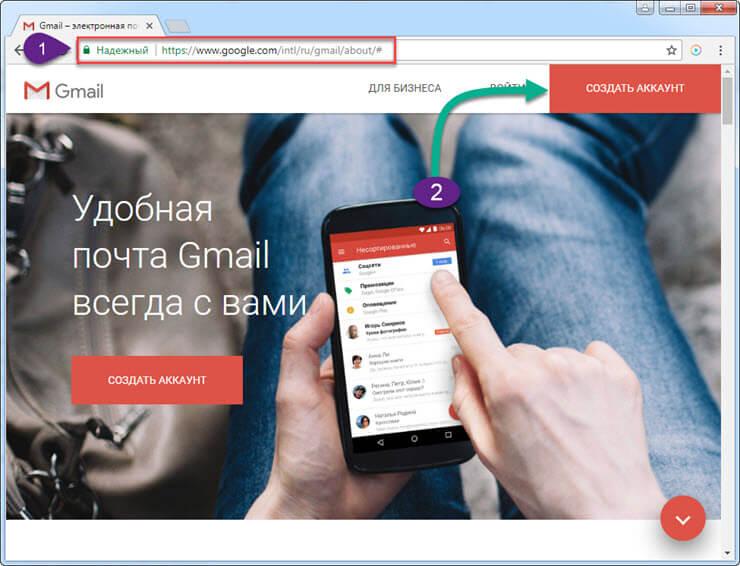
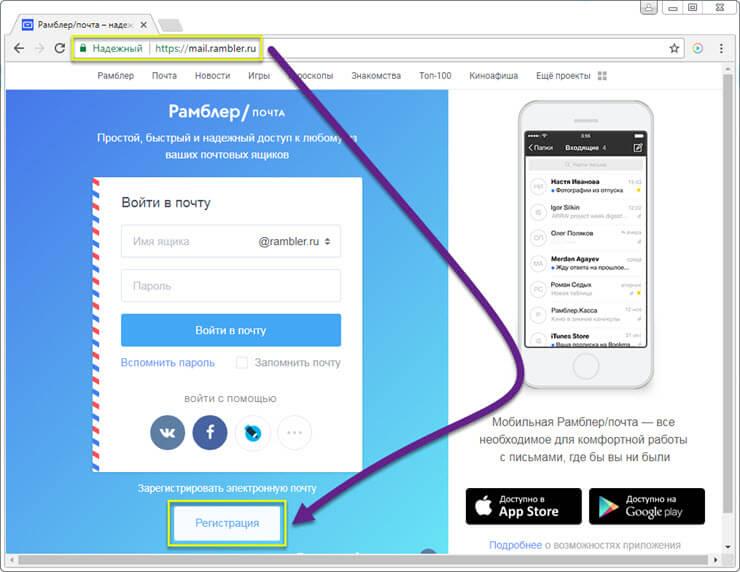
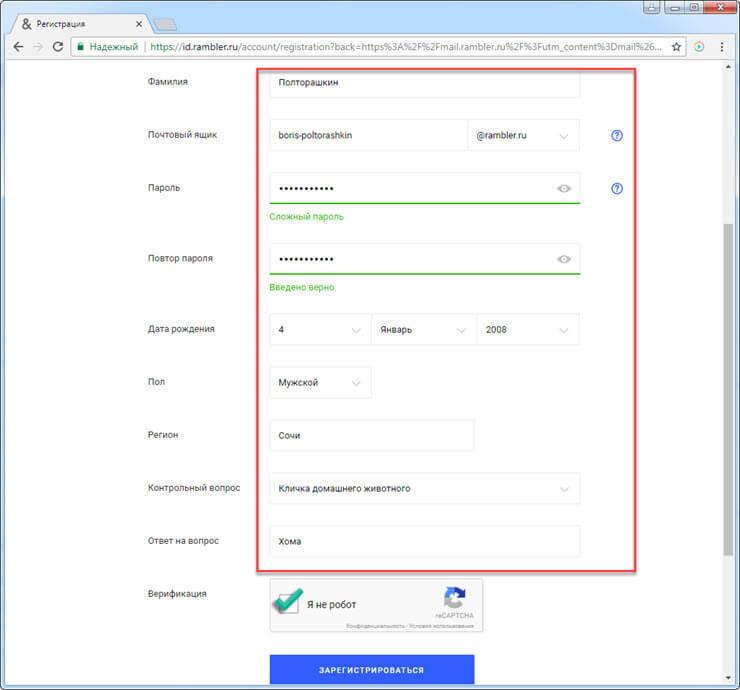
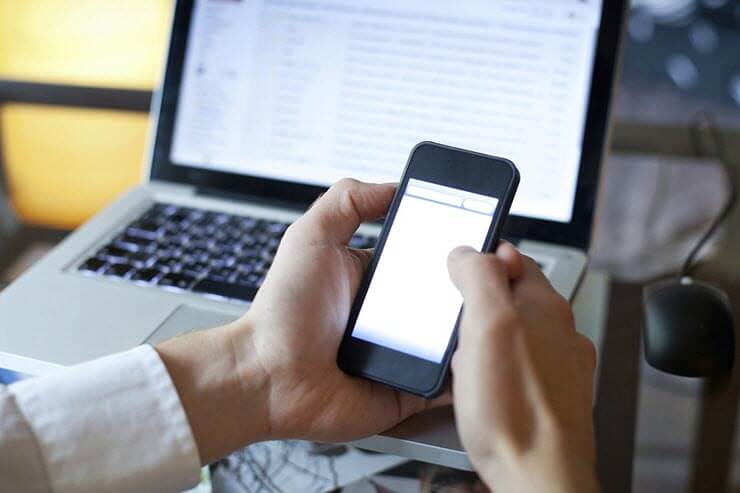

 Перейдите на главную страницу платформы и найдите ссылку для регистрации / регистрации (подсказка: она может быть скрыта на странице входа для людей, у которых уже есть учетная запись).
Перейдите на главную страницу платформы и найдите ссылку для регистрации / регистрации (подсказка: она может быть скрыта на странице входа для людей, у которых уже есть учетная запись).
Добавить комментарий